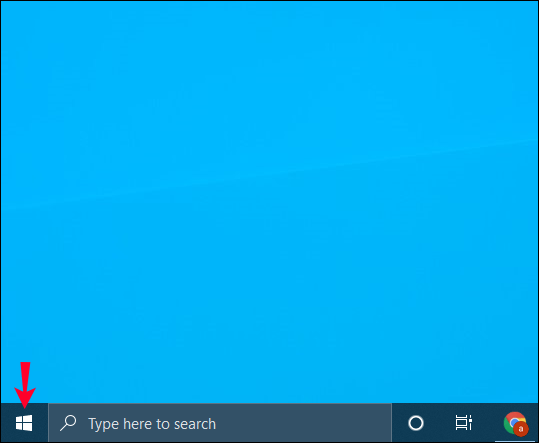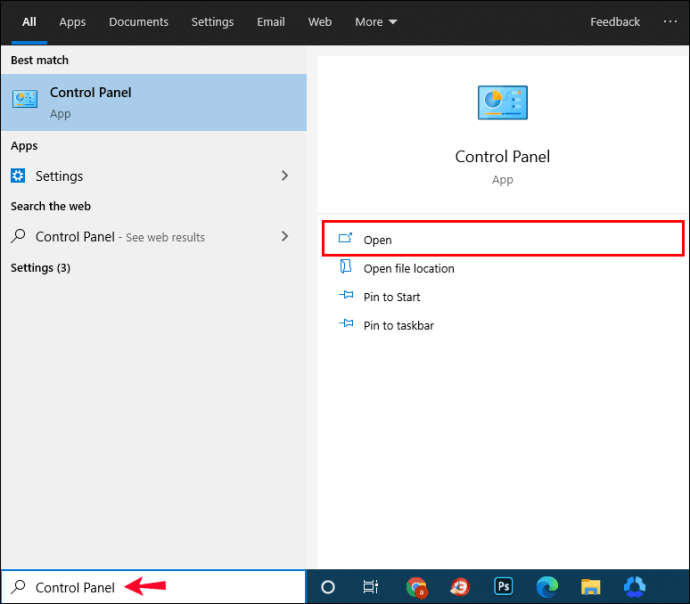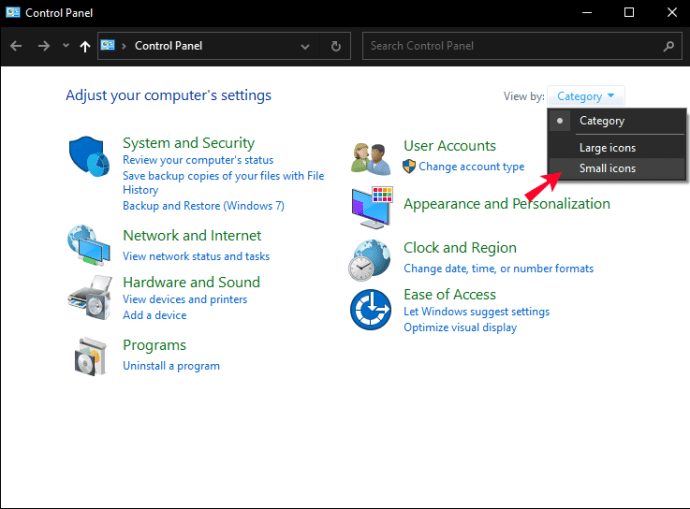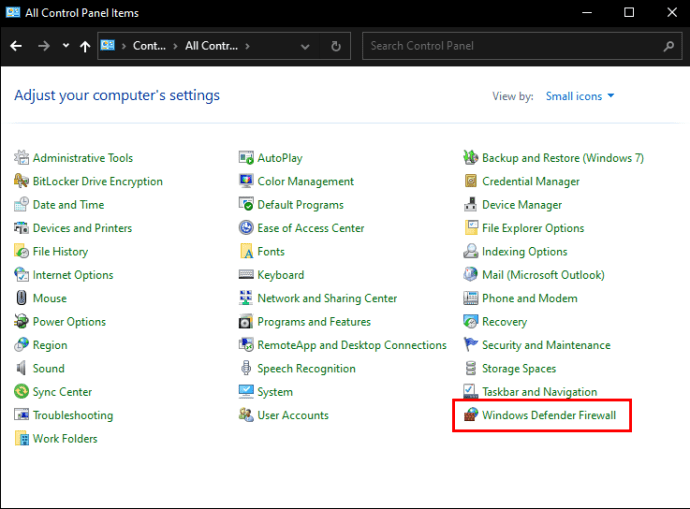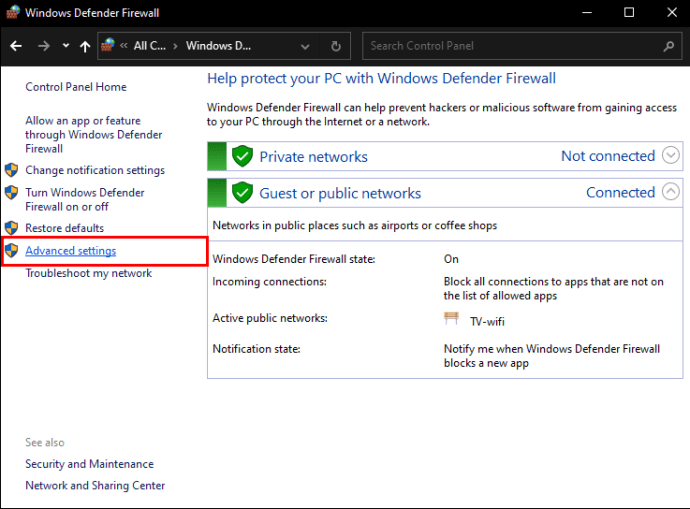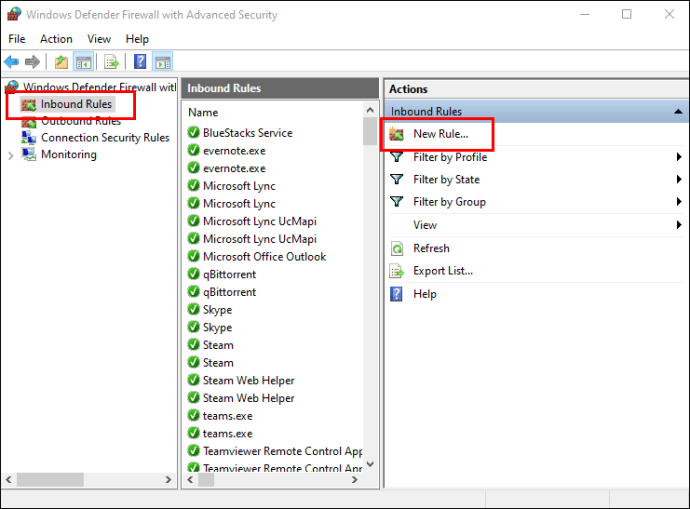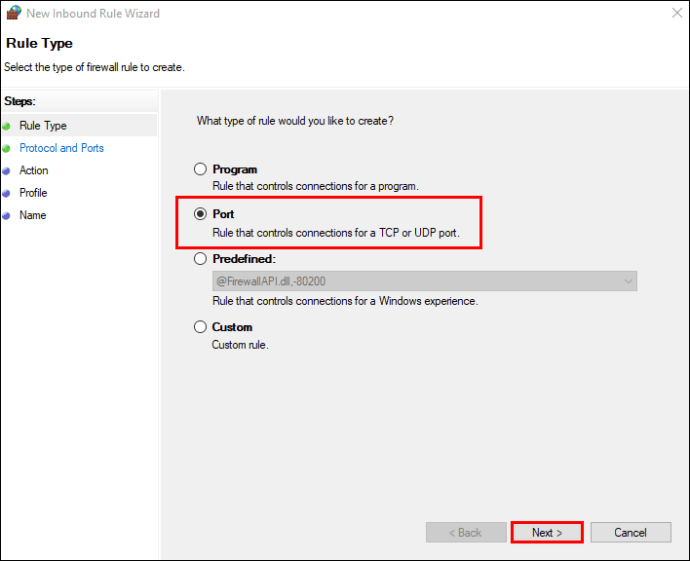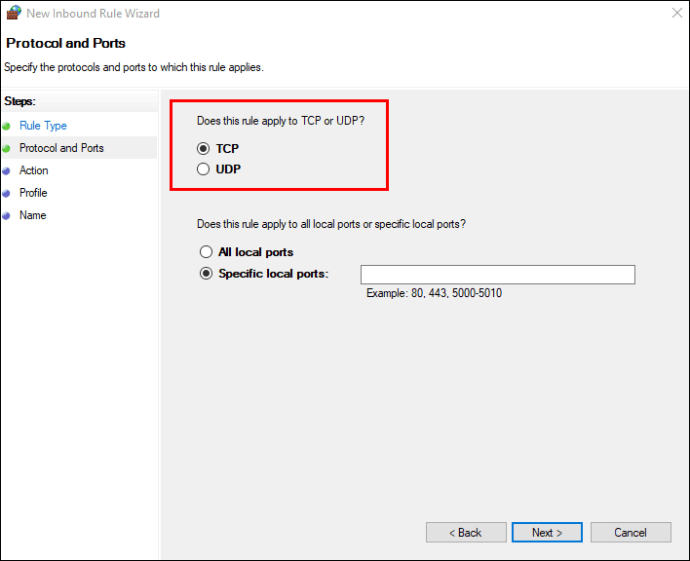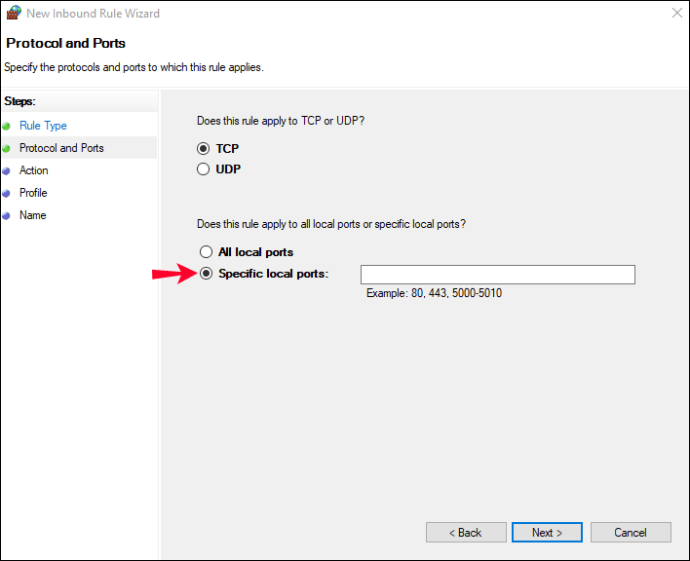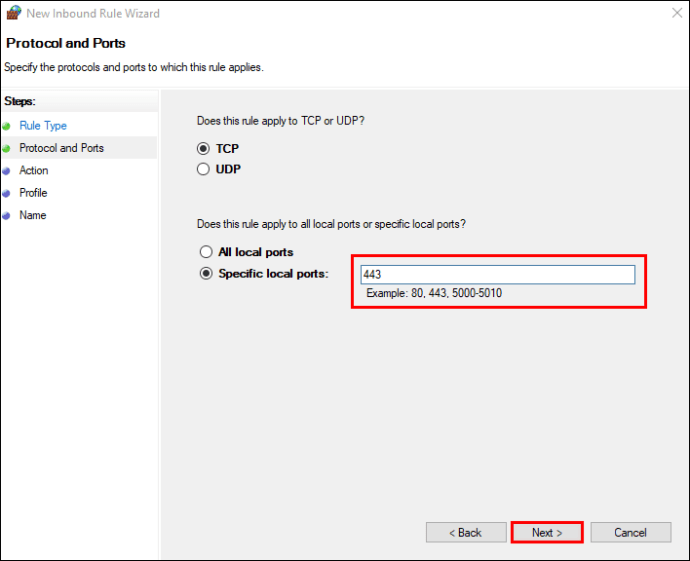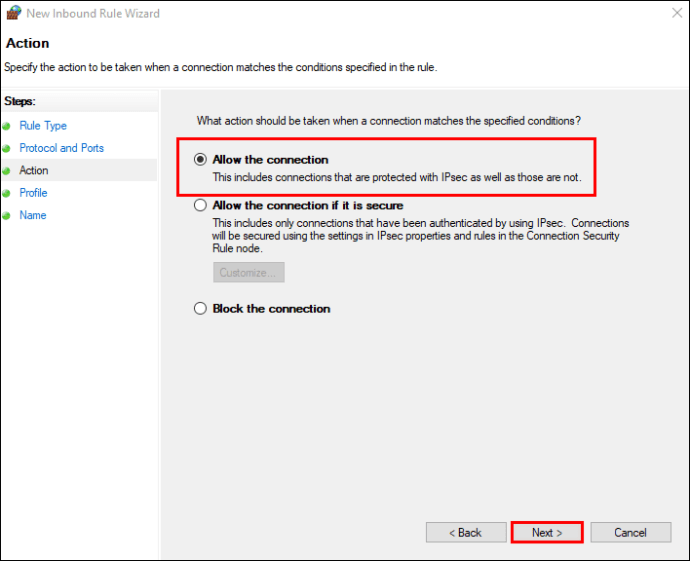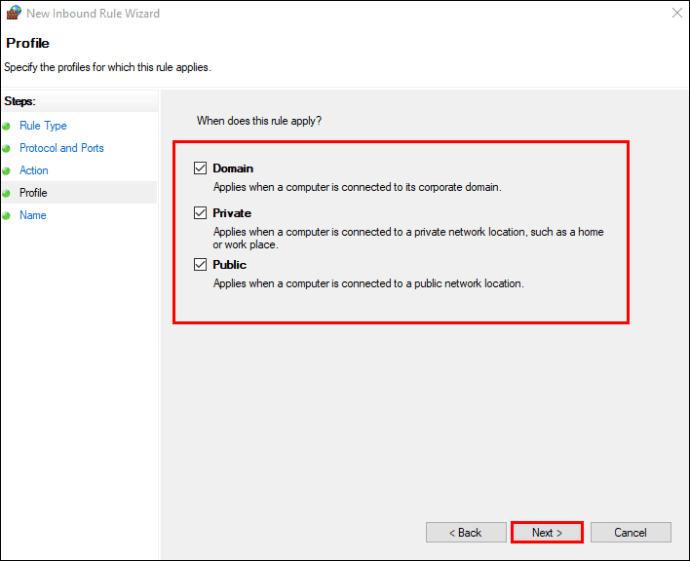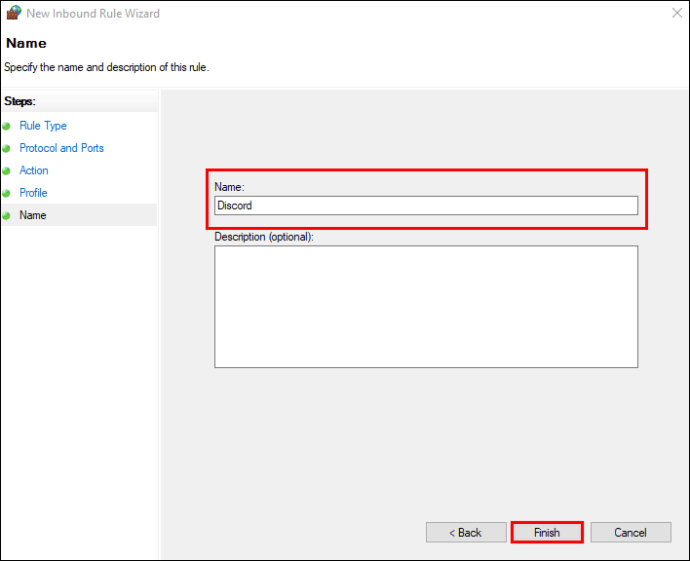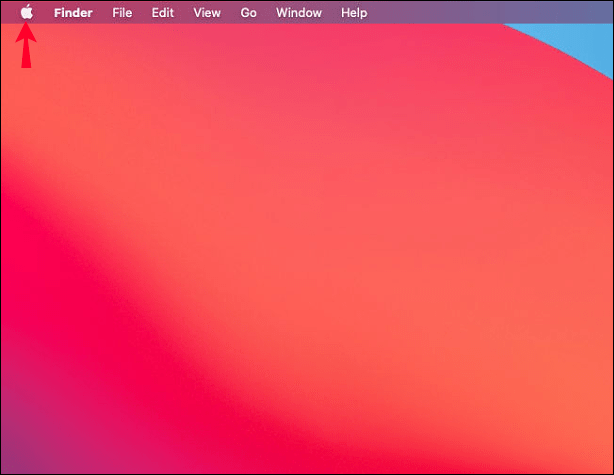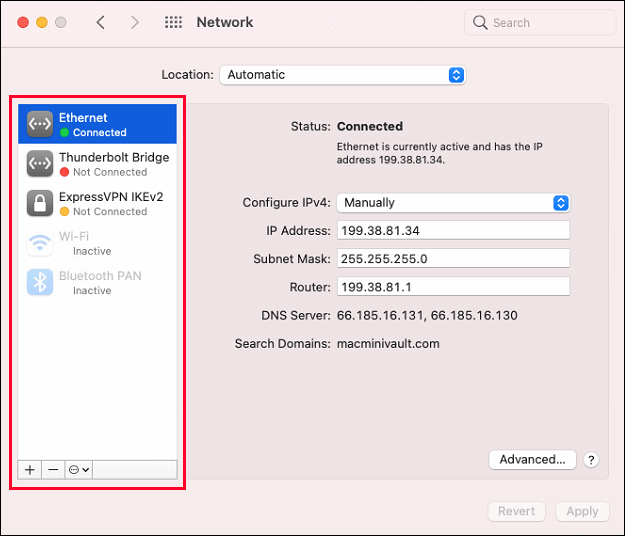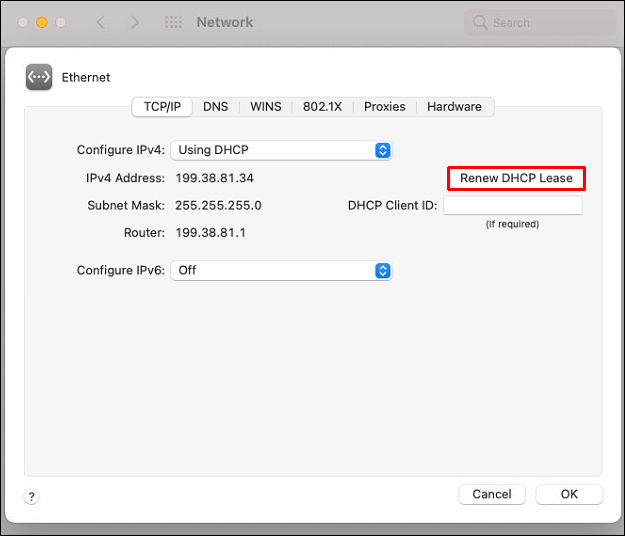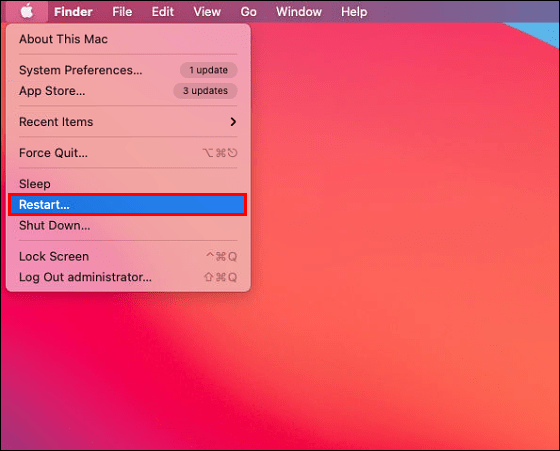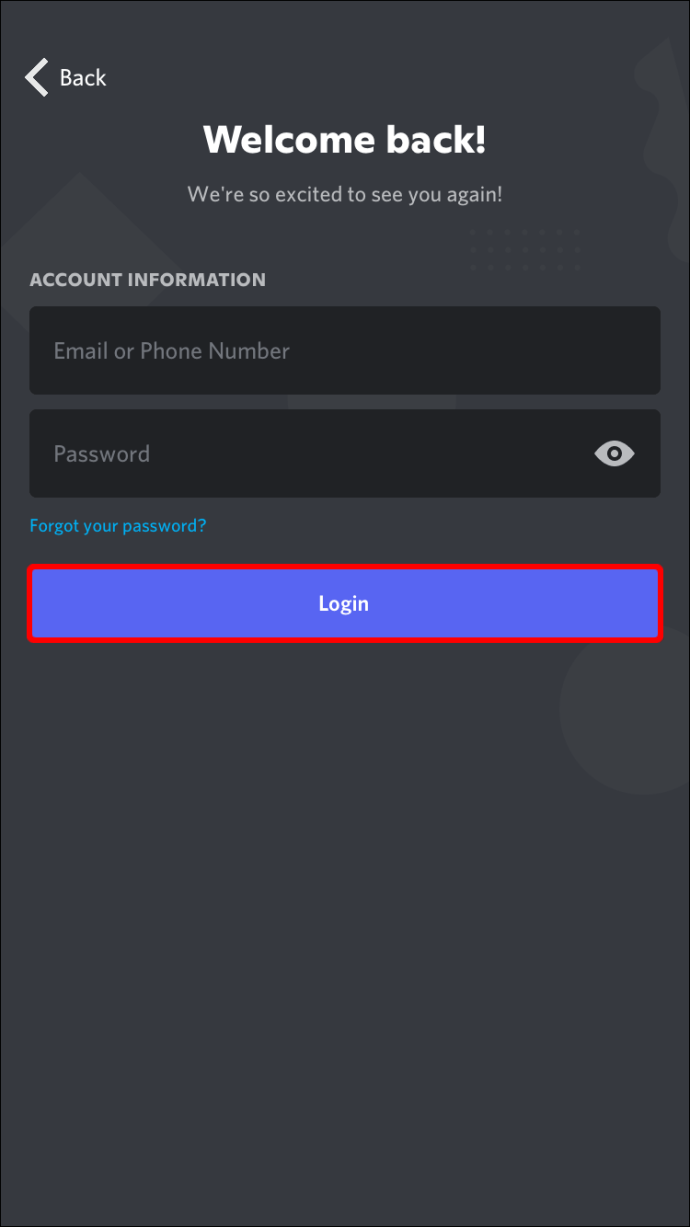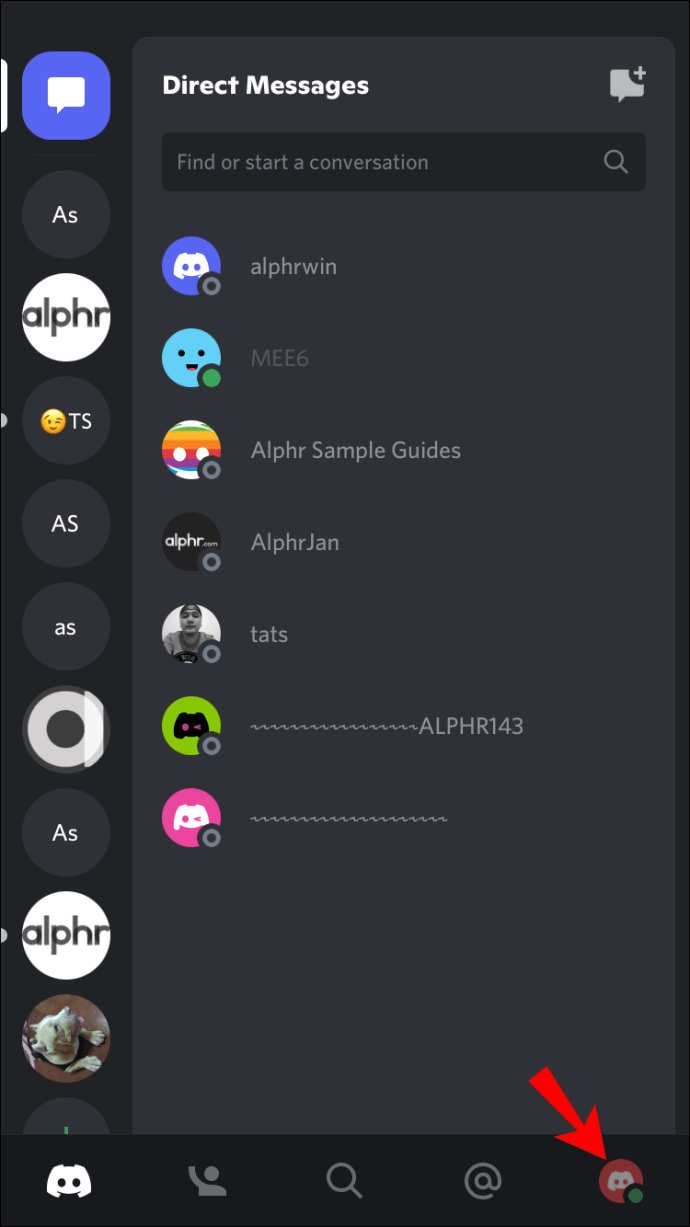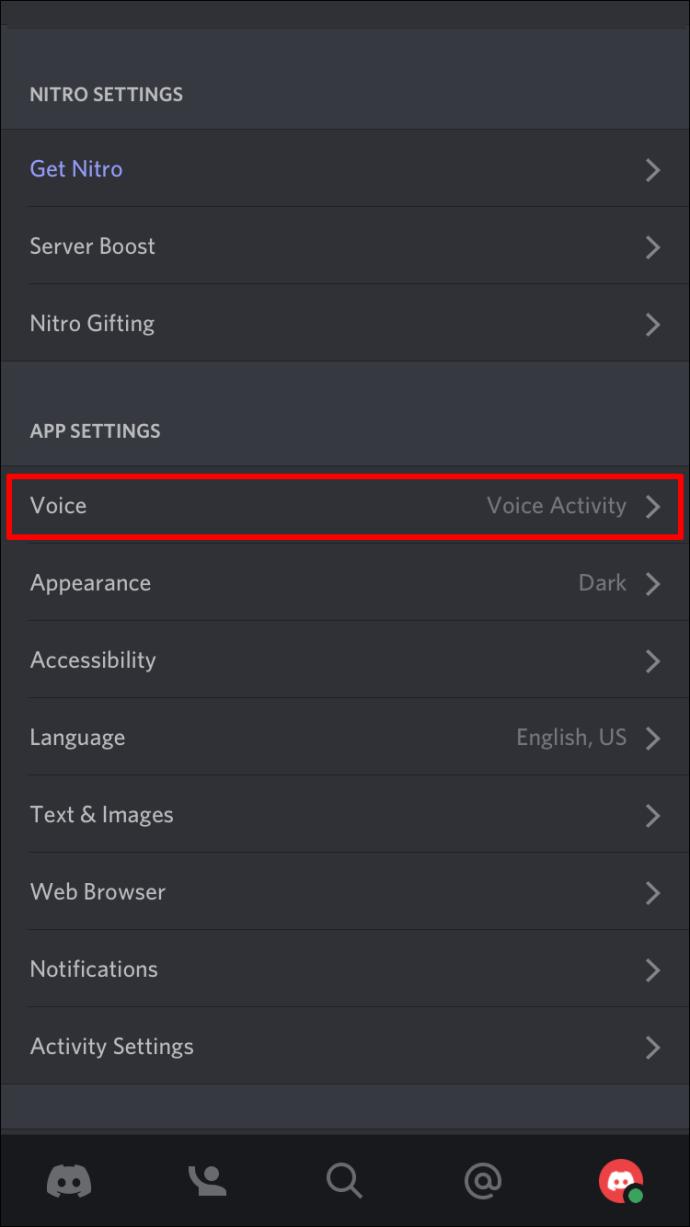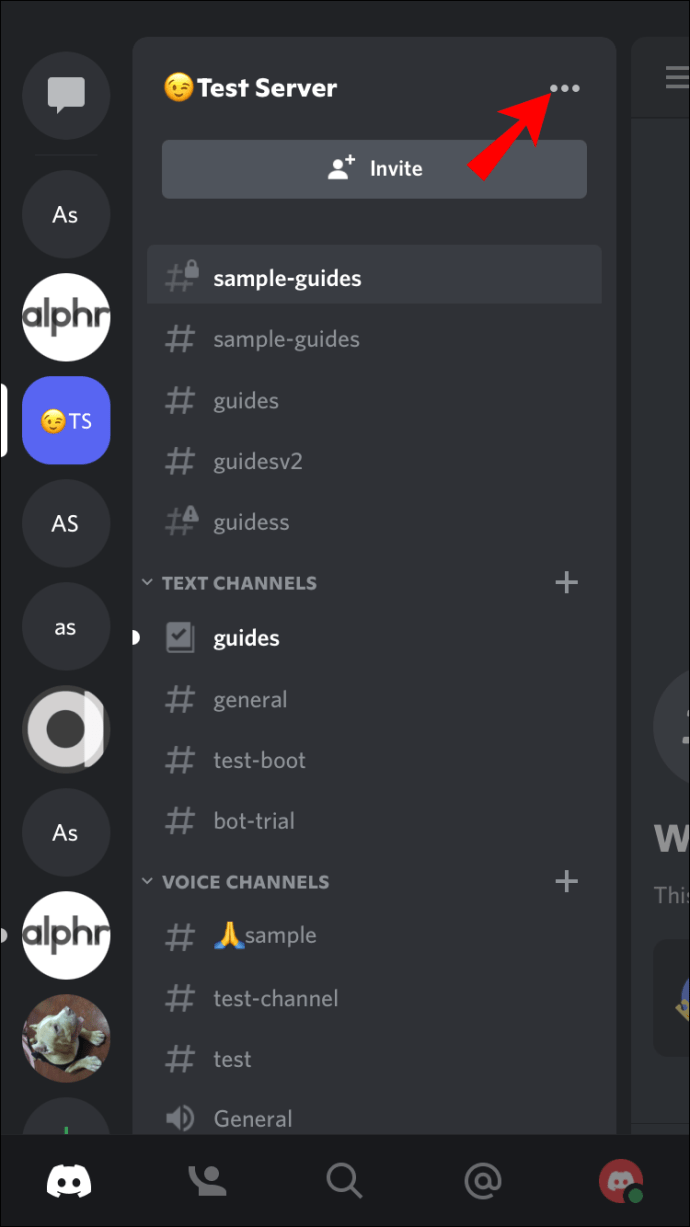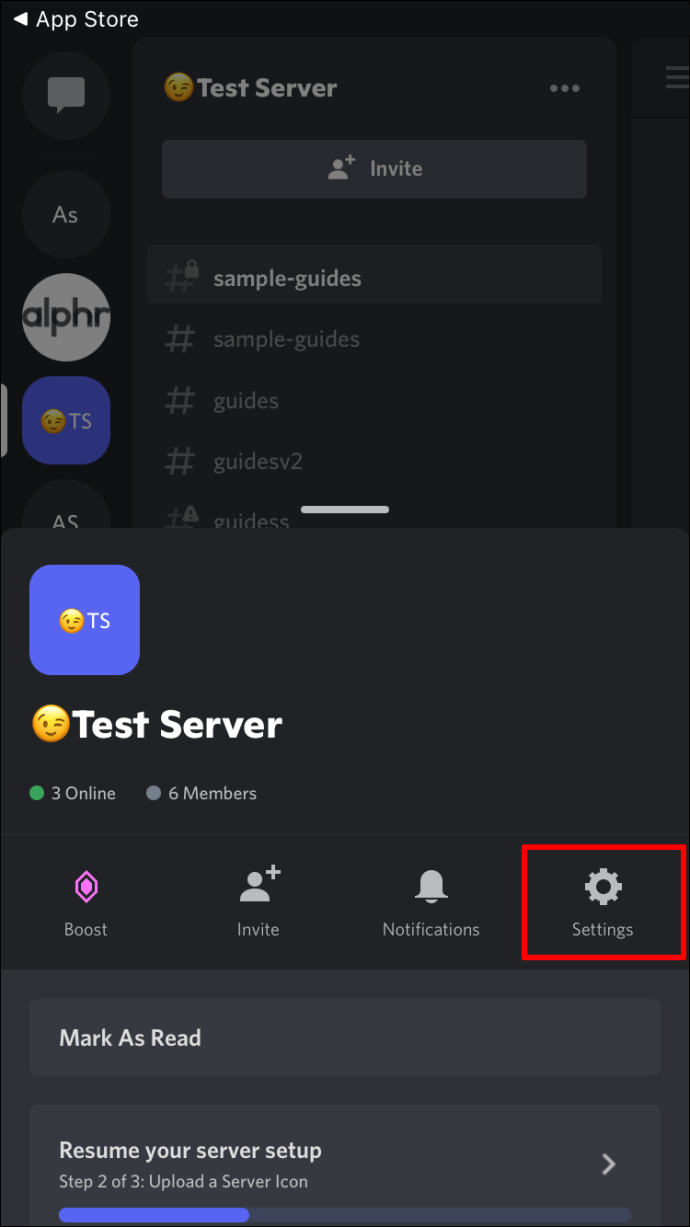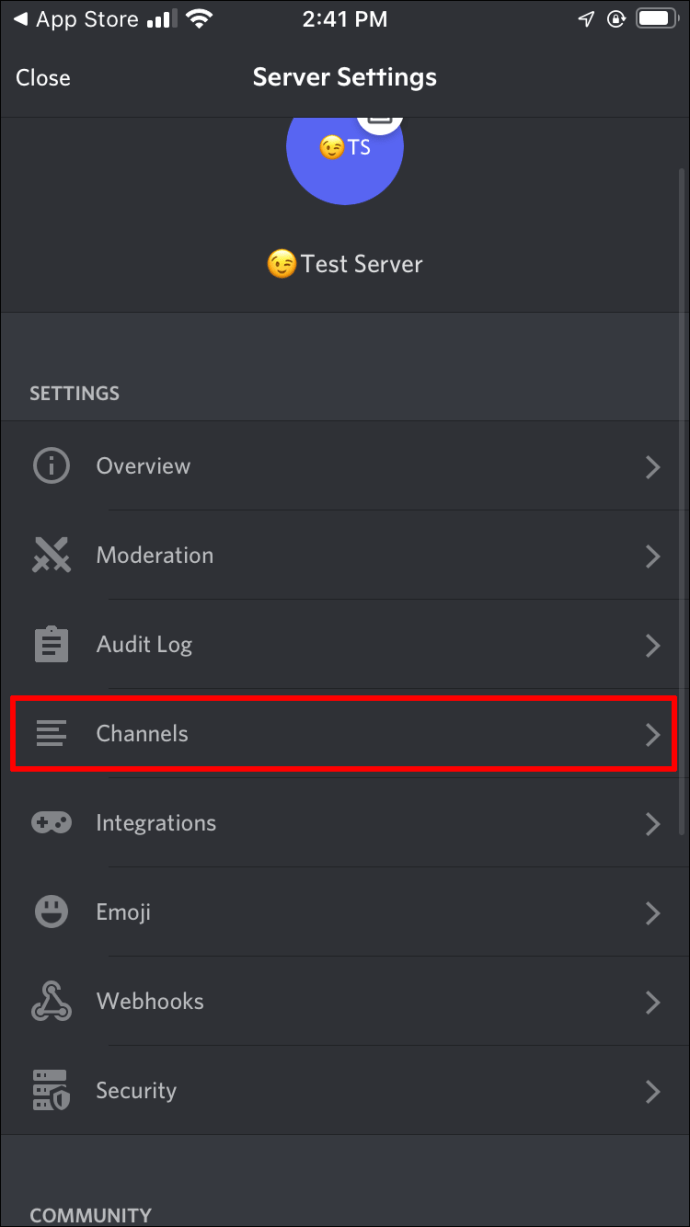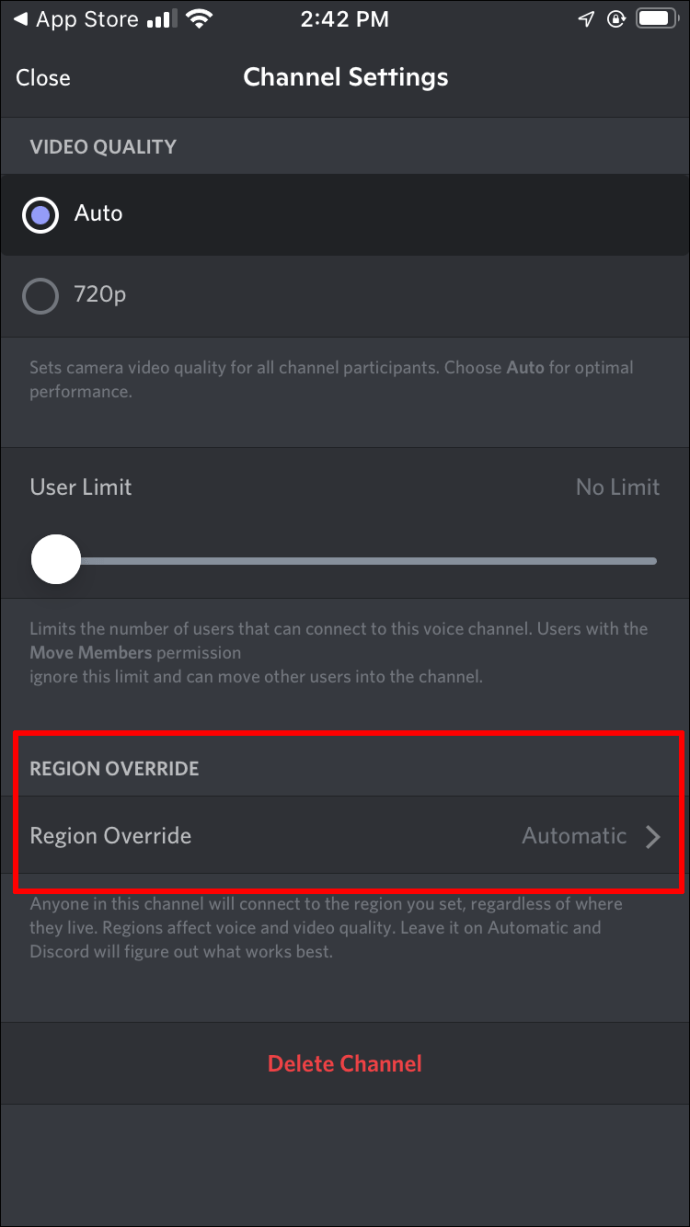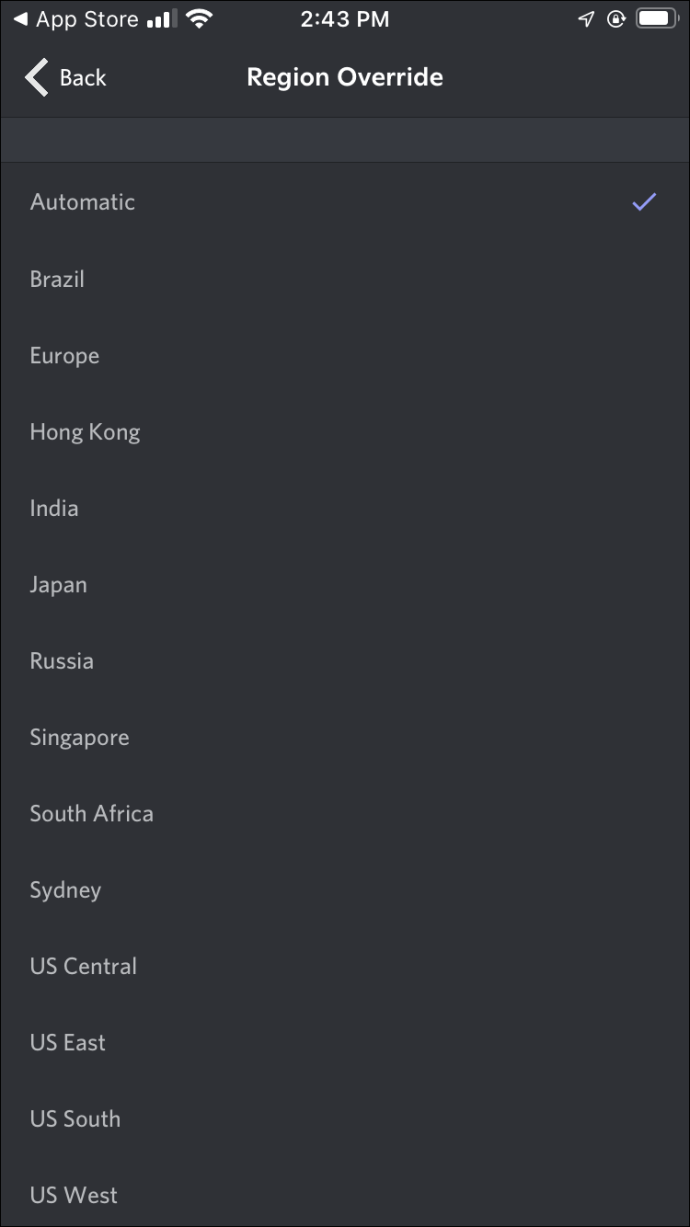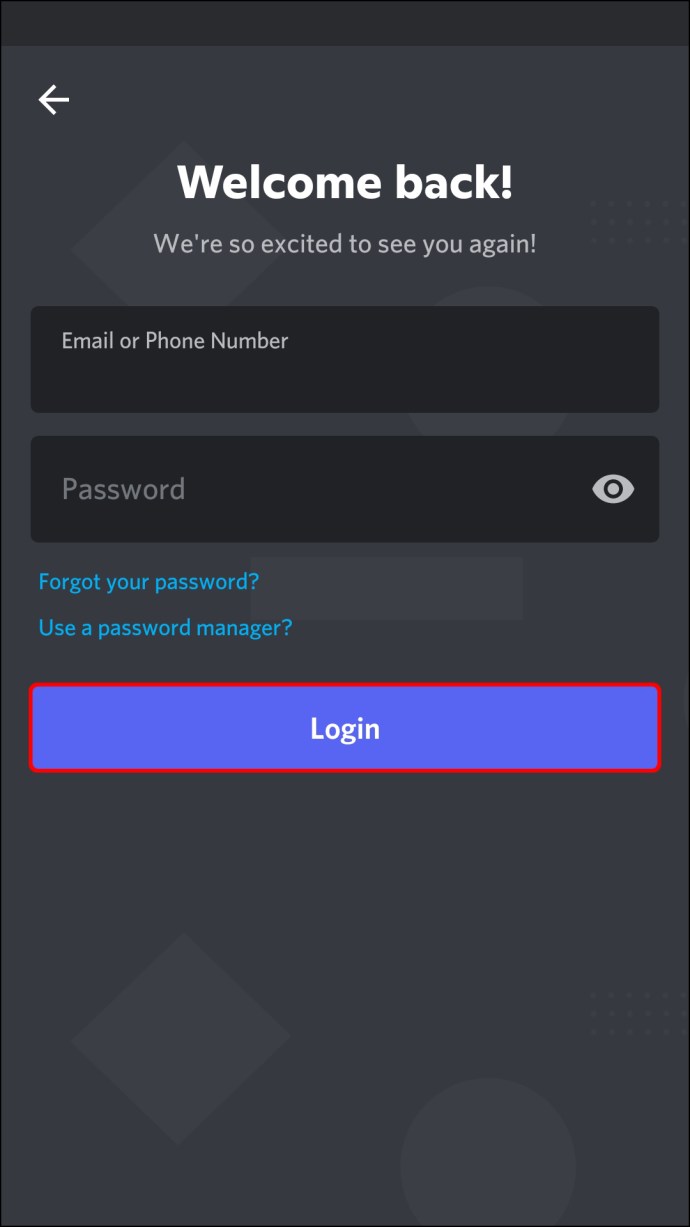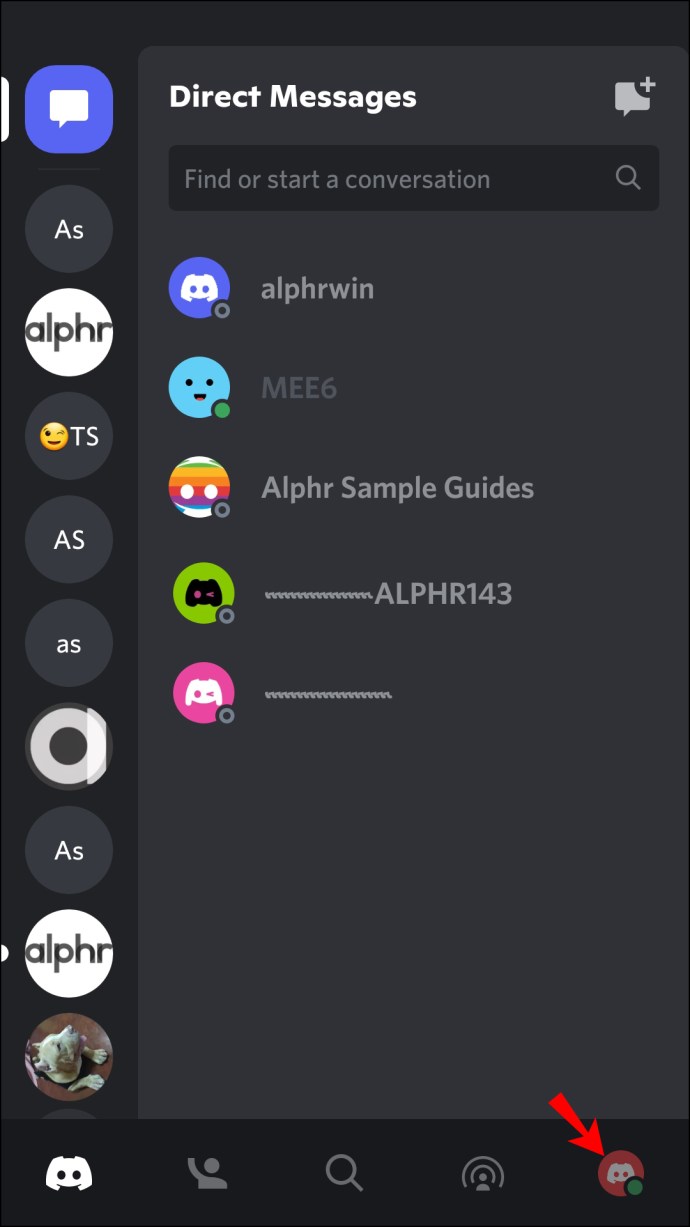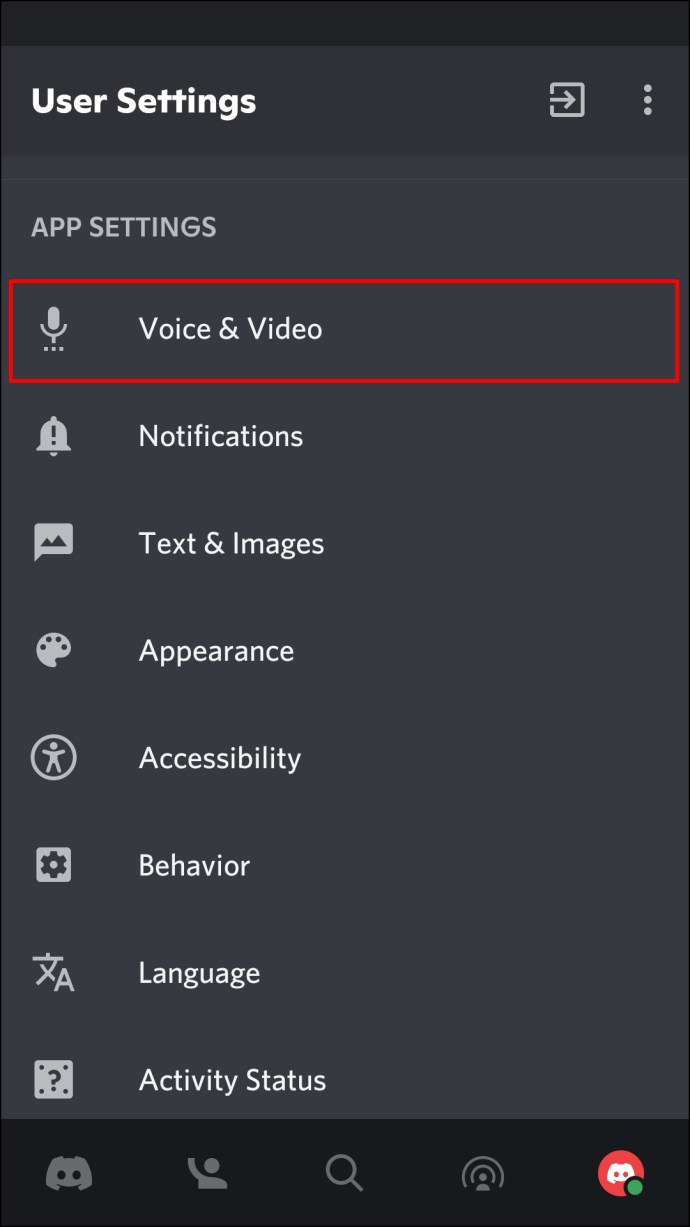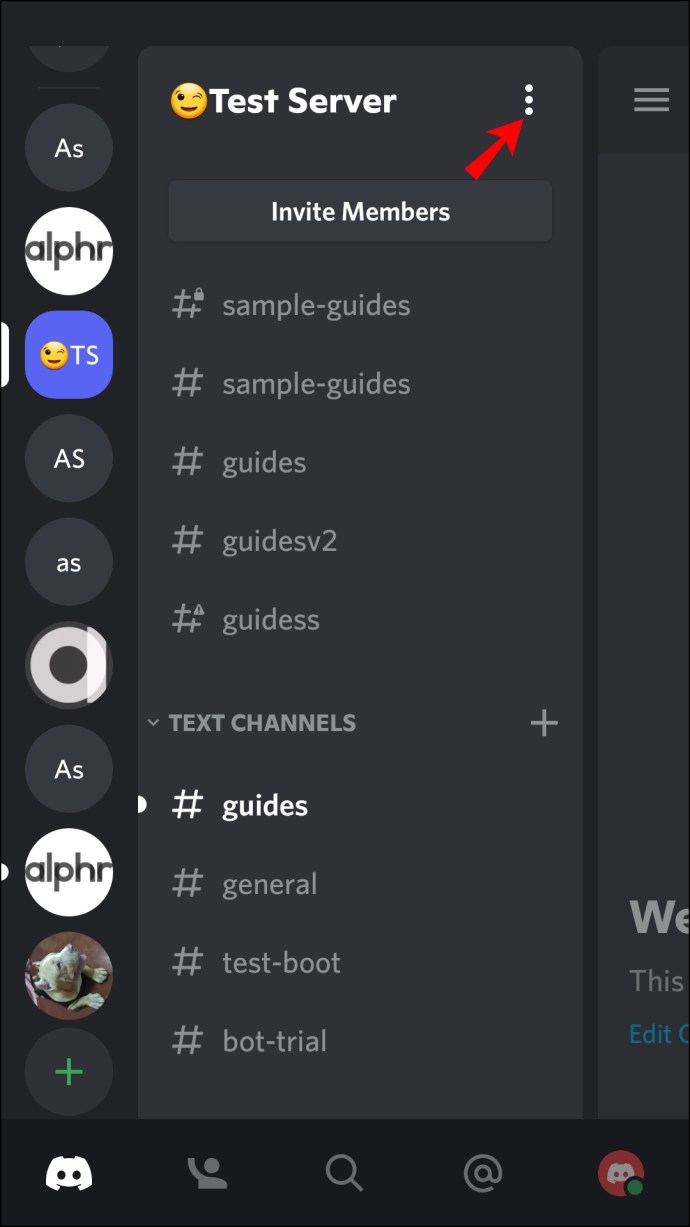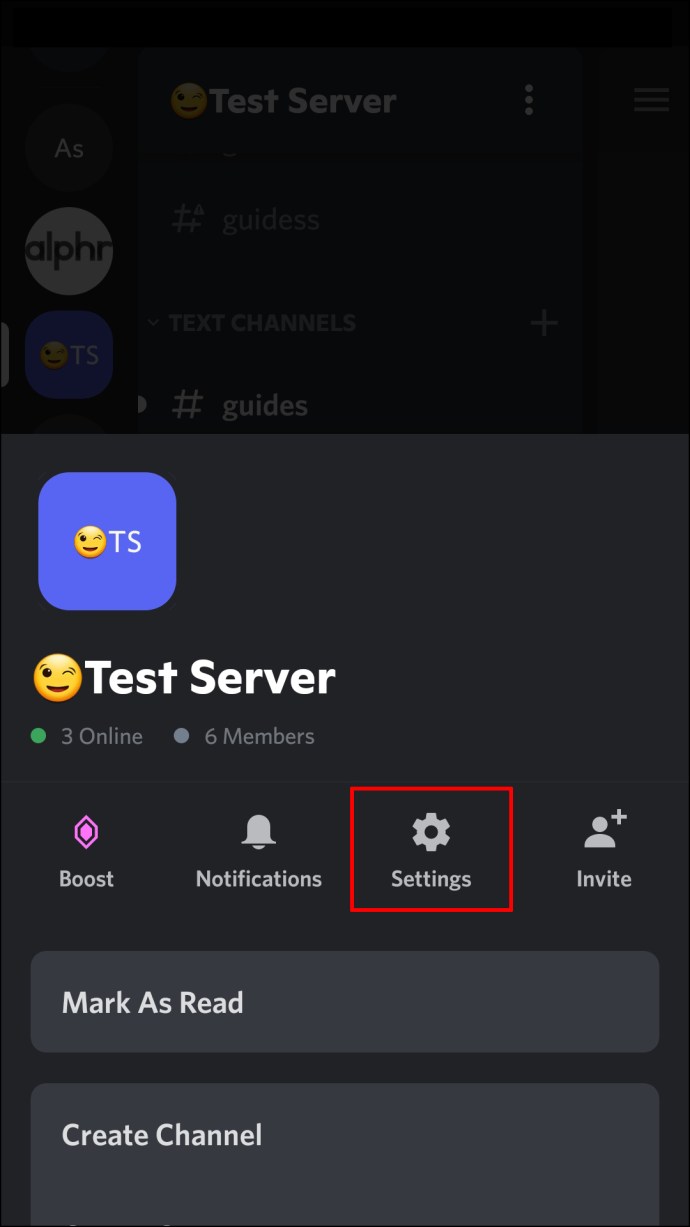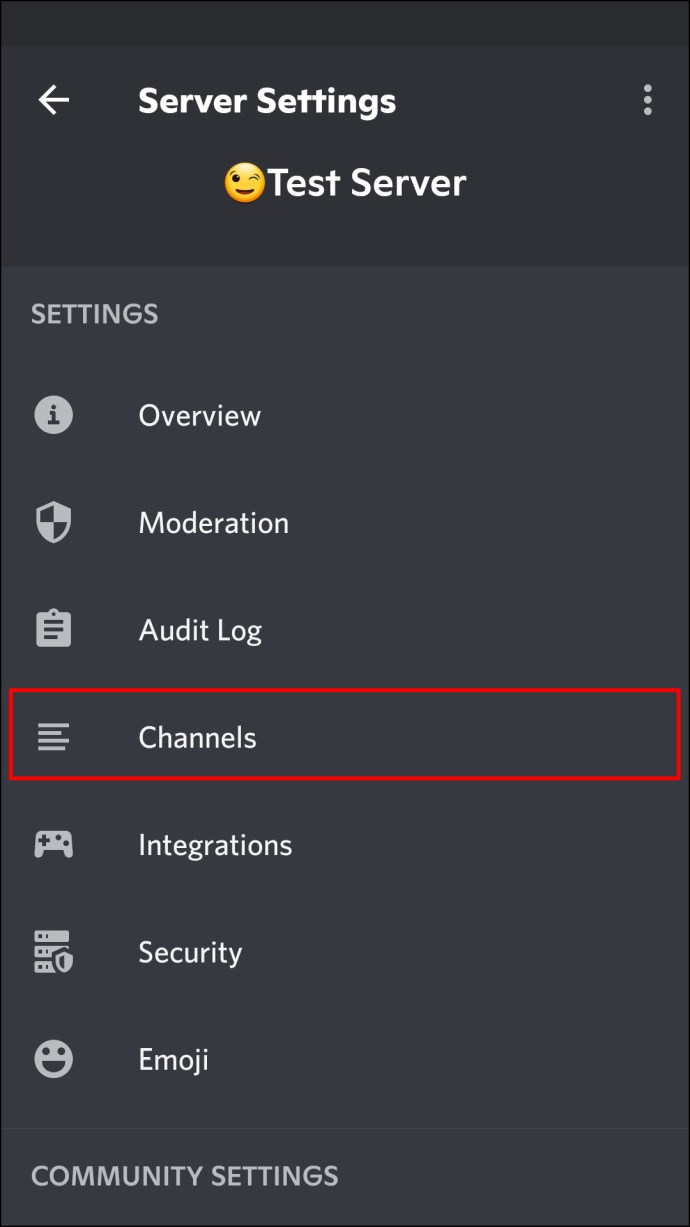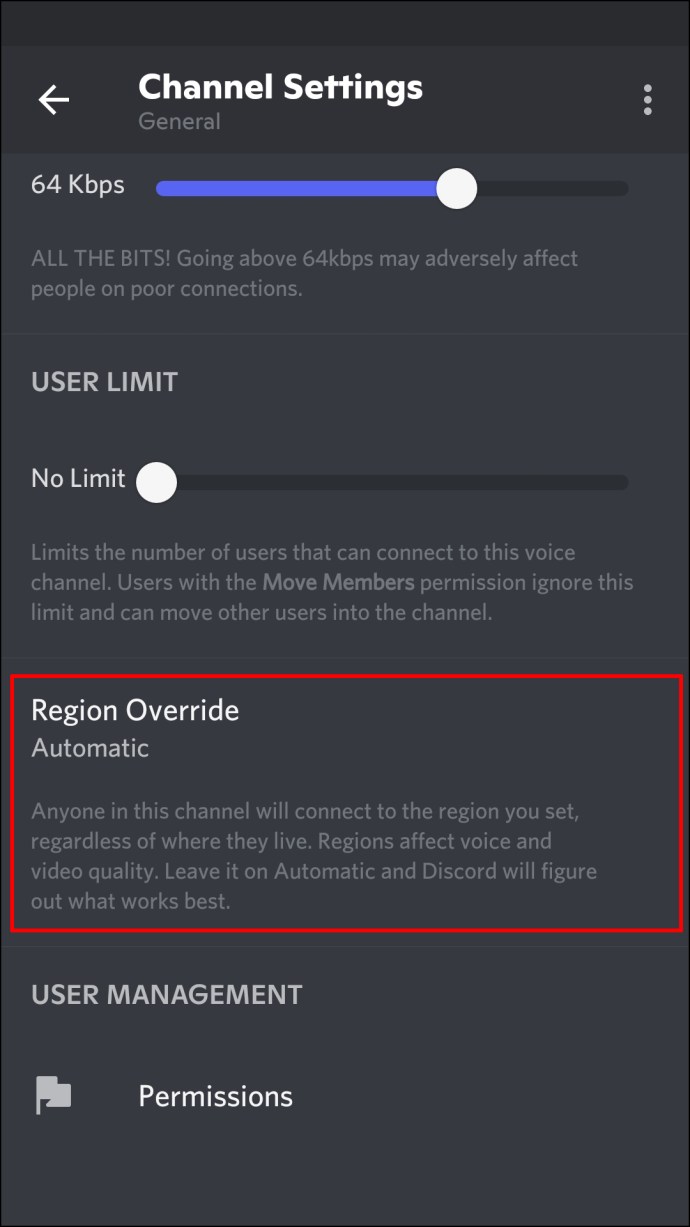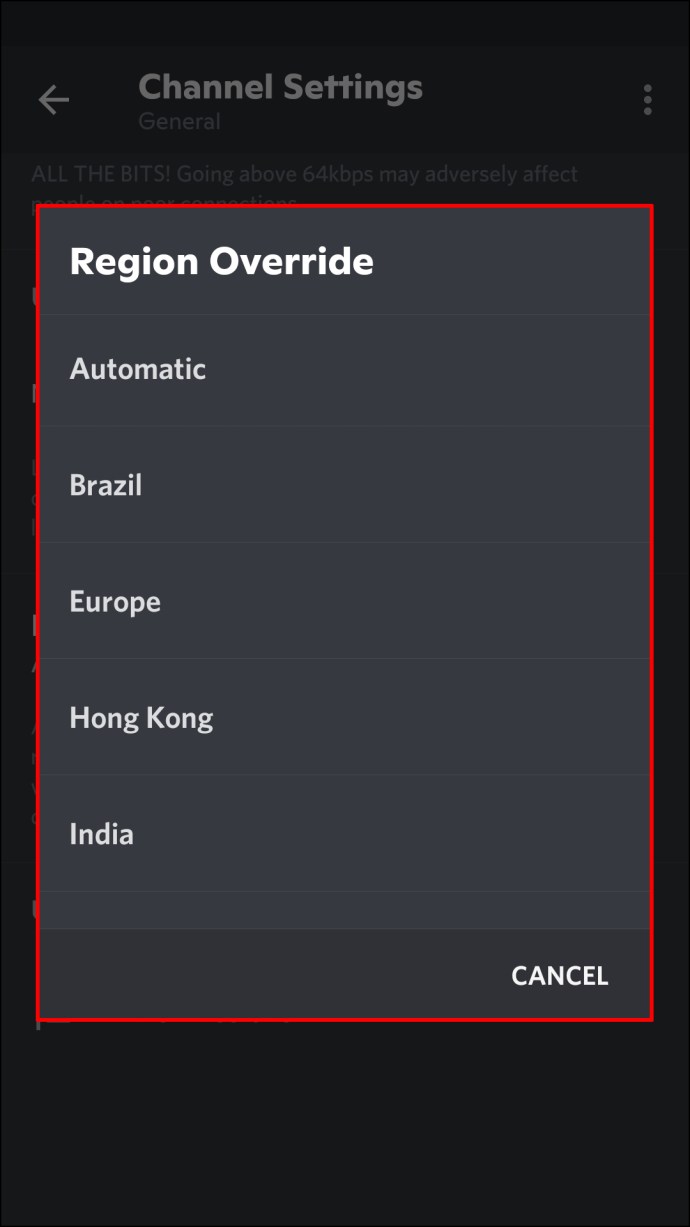Discord, zorlu oyun tutkunlarının ses ve metin yoluyla kolayca etkileşim kurabilecekleri eğlenceli bir platform sunuyor. Platformun oldukça sağlam ve güvenilir olduğu bilinmesine rağmen, kullanıcılar ara sıra “Rota Yok” hata mesajıyla karşılaşabilirler.

Bir ses kanalına bağlanırken bir sorun olduğunda “Rota Yok” hata mesajı oluşur. Bu sorunu nasıl çözeceğinizi öğrenmeniz gerekiyorsa, doğru sayfadasınız.
Bu makalede, "Rota Yok" hatasını gidermek için deneyebileceğiniz bir dizi sorun giderme ipucunu inceleyeceğiz. Denenecek pek çok farklı şey olduğundan, ek sorun giderme fikirleri için makalenin diğer bölümlerine göz atmaktan çekinmeyin ve adımları kılavuz olarak kullanın.
Discord'da Rota Yok Ne Demektir?
"Rota Yok" hatası, şu anda bir ses kanalına katılamayacağınızı bildirir. Bunun nedeni değişir, ancak "Rota Yok" hatasının oluşabileceği bazı yaygın senaryolar şunlardır:
- ISS'niz tarafından Dinamik IP adresinizde bir değişiklik yapıldı.
- Kullanıcı Datagram Protokolü (UDP) olmayan bir VPN çözümü kullanıyorsunuz.
- Ağınız "Hizmet Kalitesi Yüksek Paket Önceliği"ni desteklemiyor.
- Farklı bir kıtada barındırılan bir sunucuya bağlanmaya çalışıyorsunuz.
- Discord, antivirüs koruması veya üçüncü taraf bir güvenlik duvarı tarafından engellenir.
Windows 10 PC'de Discord'da Rota Yok Nasıl Onarılır
Bir Discord ses kanalına başarılı bir bağlantı için Windows 10 PC'nizde şu sorun giderme adımlarını deneyin:
1. Modeminizi/Yönlendiricinizi ve PC'nizi Yeniden Başlatın
Bazen herhangi bir teknik sorunu gidermek için basit bir yeniden başlatma yeterlidir, o yüzden başlayalım.
Dinamik IP'nizde yapılan bir değişiklik nedeniyle bir IPV6 bağlantısı kesintiye uğradığında, "Yönlendirme Yok" hatası yaygındır. Statik bir IP'niz olsa bile, ağ ayarlarınızı yenilemek için modeminizi/yönlendiricinizi yeniden başlatın ve takılmış olabilecek sistem kaynaklarını kaldırın. Şimdi kanala tekrar bağlanmayı deneyin.
Hala hatayı görüyorsanız, bu sefer bilgisayarınızı yeniden başlatın, ardından tekrar bağlanmayı deneyin.

2. VPN'nizde UDP'yi Etkinleştirin
Discord, bağlantılar için Kullanıcı Datagram Protokolü (UDP) etkinleştirilmiş VPN'lerle iyi çalışıyor gibi görünüyor. Bu nedenle, yakın zamanda VPN ayarlarınızda bir değişiklik yaptıysanız, bunları eski haline döndürmeyi deneyin ve kanala tekrar bağlanmayı denemeden önce bilgisayarınızı yeniden başlatın. Bu, bağlantınızı yeniden kuracak ve umarım başarılı bir şekilde bağlanmanıza izin verecektir.
3. Discord'un Antivirüs ve Güvenlik Duvarı Ayarlarınızdan Geçebildiğinden Emin Olun
Discord'un bağlantı kurmasına izin verildiğinden emin olmak için, Windows güvenlik duvarınızda Discord için nasıl muafiyet oluşturacağınız aşağıda açıklanmıştır:
- “Başlat” düğmesine tıklayın.
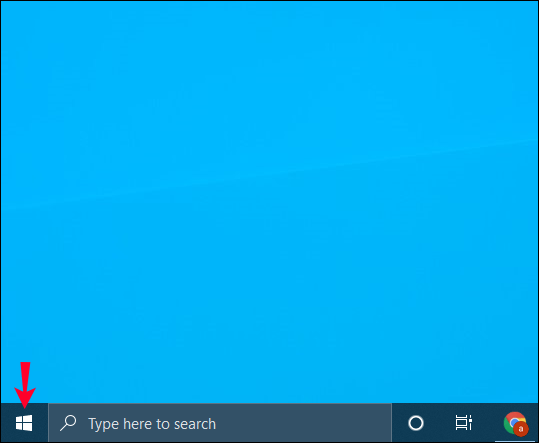
- Arama çubuğuna "Denetim Masası" yazın.
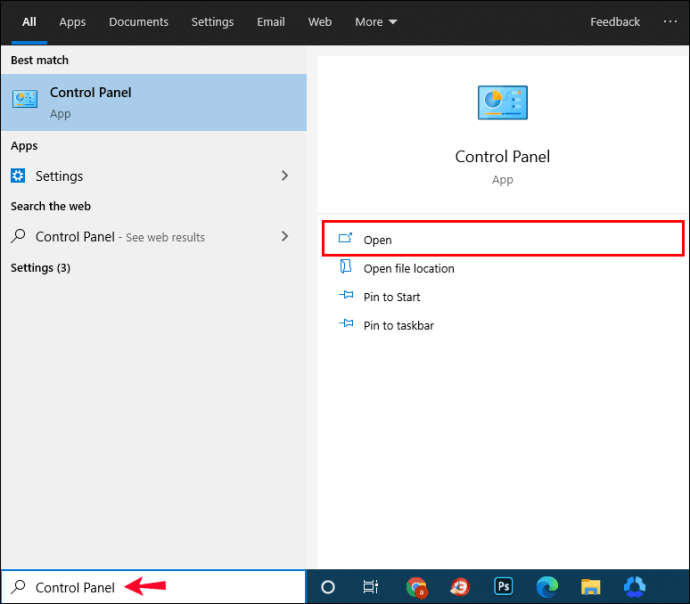
- "Görüntüleme ölçütü" açılır menüsünü tıklayın ve "Küçük simgeler"i seçin.
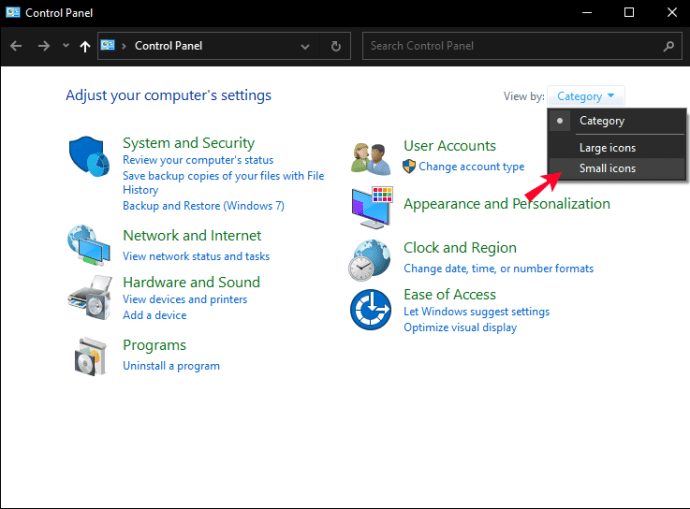
- “Windows Defender Güvenlik Duvarı”nı seçin.
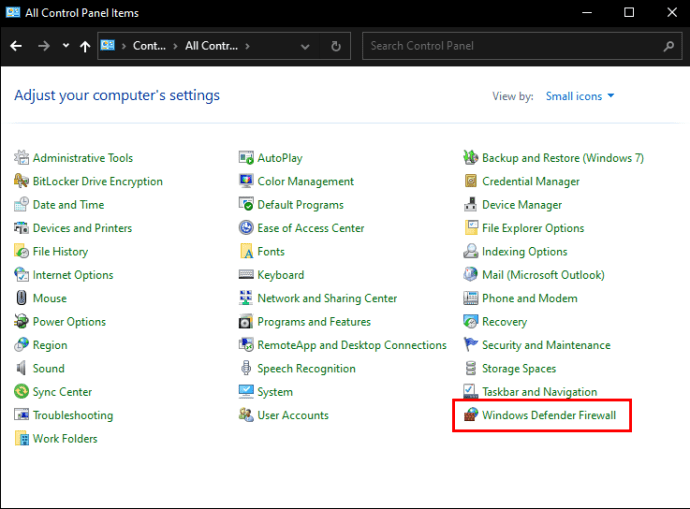
- "Gelişmiş ayarlar"ı seçin.
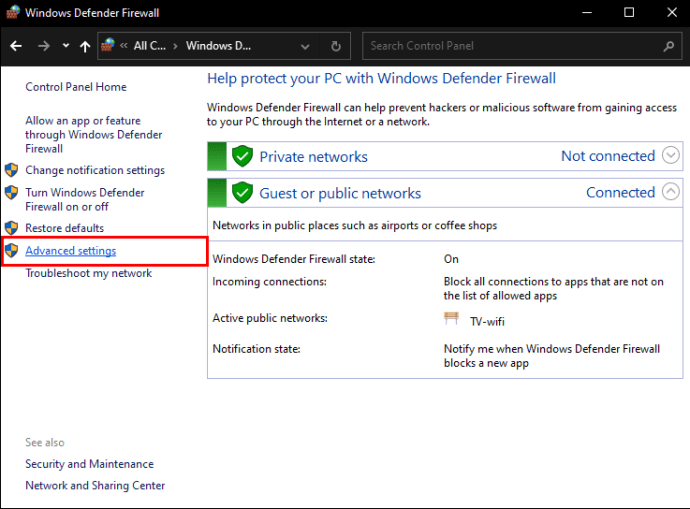
- Sol kenar çubuğundan "Gelen Kuralları"nı seçin, ardından sağ kenar çubuğunda "Yeni Kural"ı tıklayın.
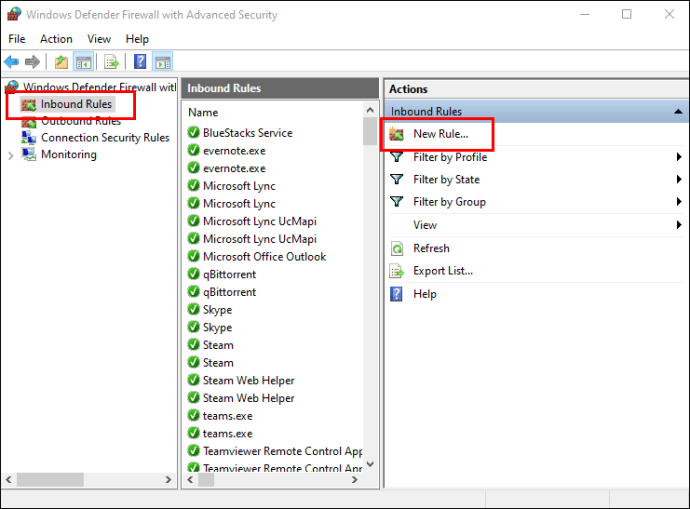
- Yeni kural için "Bağlantı Noktası"nı ve ardından "İleri"yi seçin.
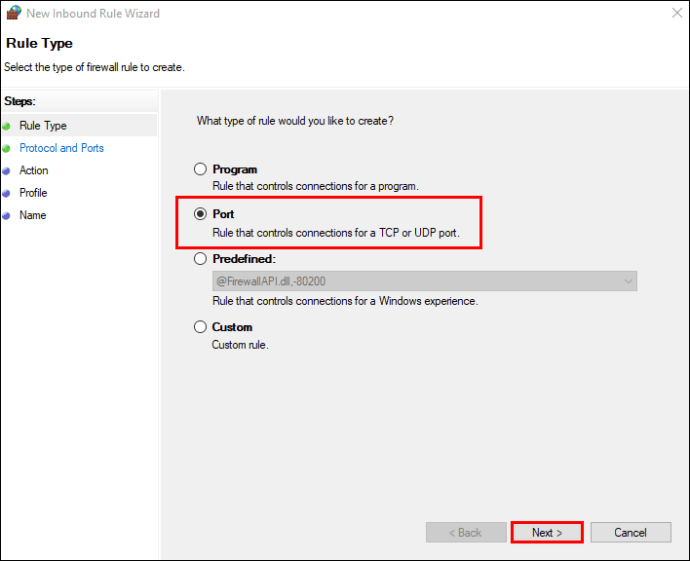
- "Bu kural geçerli mi..." altında "TCP"yi seçin.
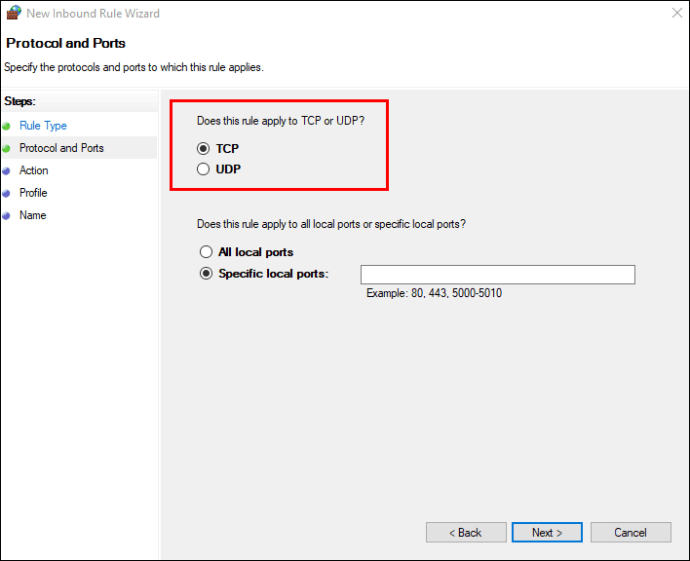
- “Belirli yerel bağlantı noktaları” seçeneğine tıklayın.
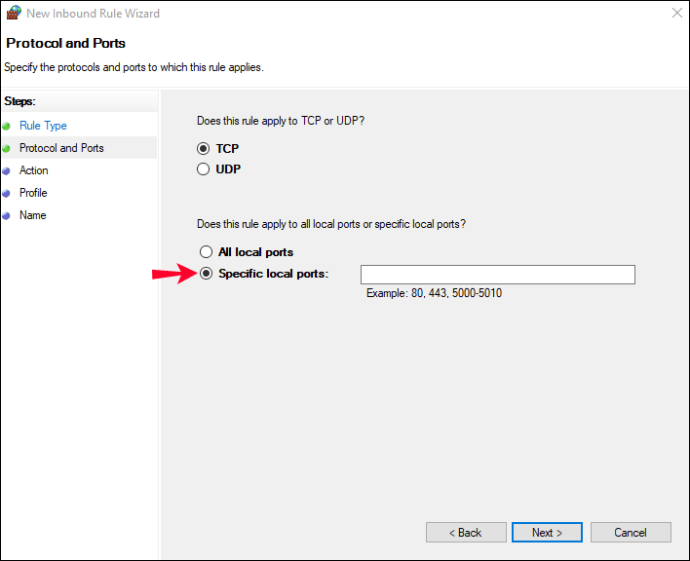
- Metin alanına "443" ve ardından "İleri" yazın.
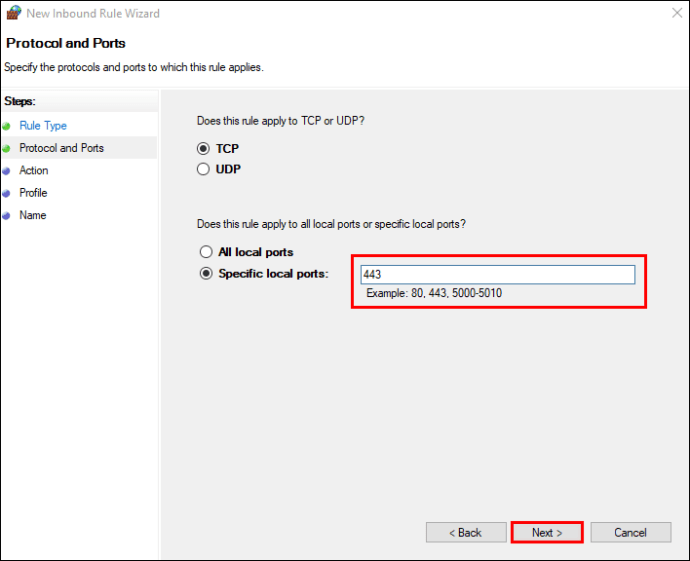
- "Bağlantıya izin ver" seçeneğini ve ardından "İleri" yi seçin.
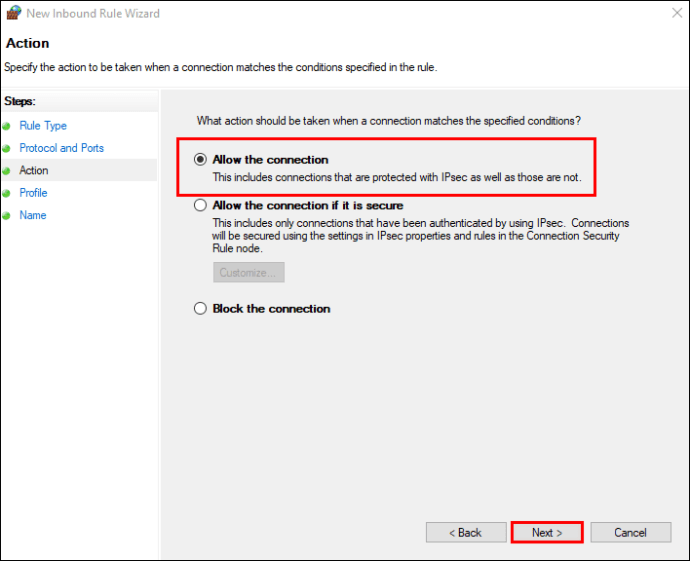
- “Kural nerede uygulanır?” üç seçeneğin hepsini seçin: "Alan Adı", "Özel" ve "Genel", ardından "İleri"ye basın.
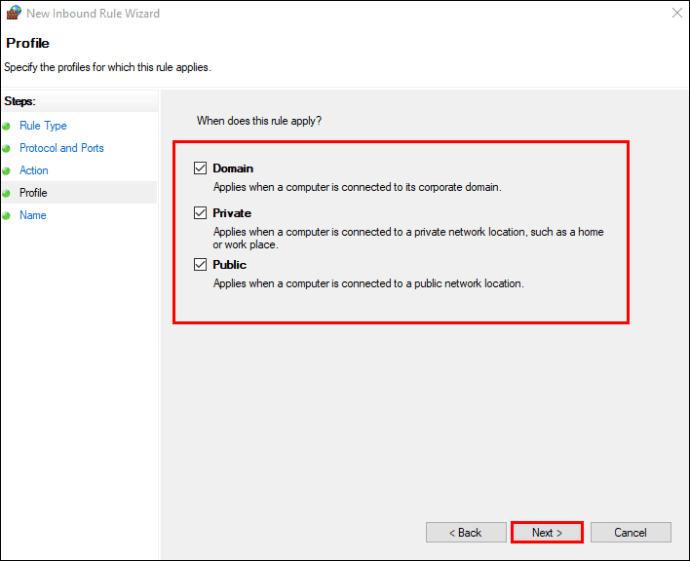
- “Ad” alanına bir ad girin, örn. “Uyuşmazlık” ve dilerseniz bir açıklama, ardından “Bitir”.
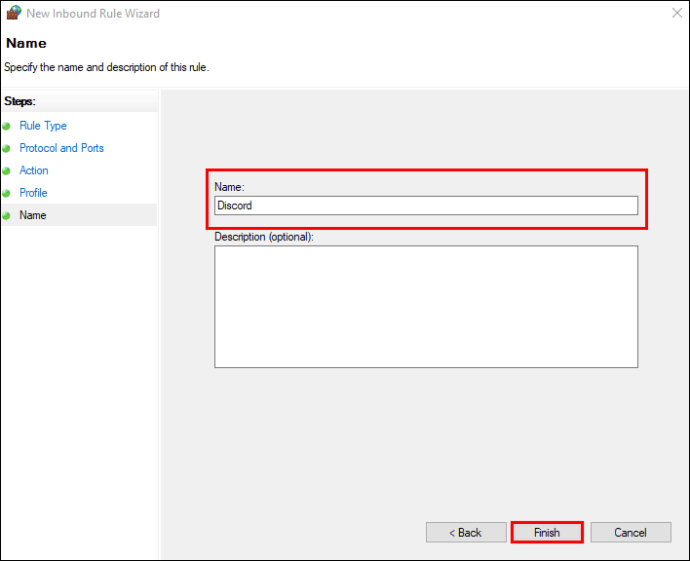
Mac'te Discord'da Rota Yok Nasıl Onarılır
Discord'daki ses kanalıyla bağlantı sorununu gidermek için macOS'unuz aracılığıyla şu adımları deneyin:
1. Modeminizi/Yönlendiricinizi ve Bilgisayarınızı Yeniden Başlatın
Bir ISS bir IP adresini değiştirdiğinde, “Rota Yok” hata mesajı yaygın bir nedendir. Dinamik veya hatta Statik IP'niz varsa, modeminizi veya yönlendiricinizi yeniden başlatmak ağ ayarlarınızı yenileyecektir. Bunu deneyin, ardından hatanın devam edip etmediğini görün. Varsa, bilgisayarınızı yeniden başlatın ve tekrar deneyin.

2. IP Adresinizi Yenileyin
Bilgisayarınıza atanan IP adresi değişmiş olabileceğinden, sisteminiz “DHCP” kullanacak şekilde yapılandırılmışsa IP'nizi manuel olarak yenilemek yardımcı olabilir. Mac'inizde bunu nasıl yapacağınız aşağıda açıklanmıştır:
- Elma menüsüne tıklayın.
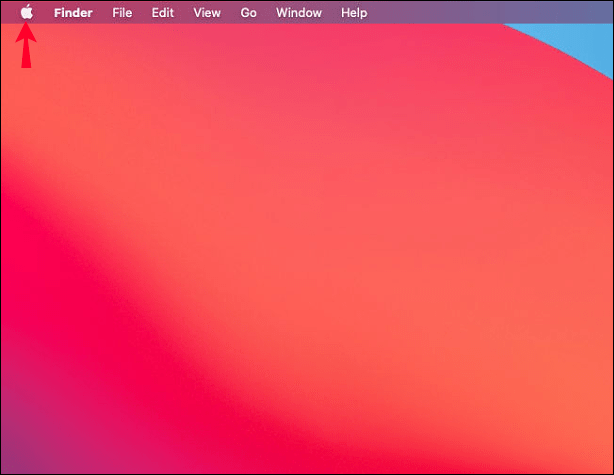
- “Sistem Tercihleri”ni ve ardından “Ağ”ı seçin.

- Soldaki listeden, IP'sinin yenilenmesi gereken ağ hizmetini seçin.
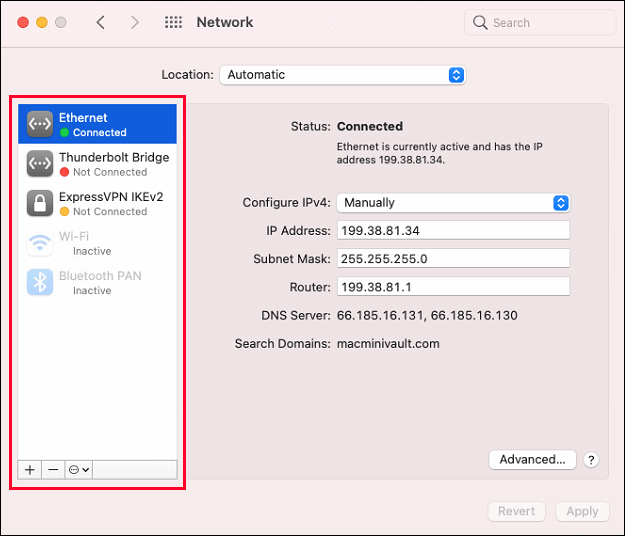
- “Gelişmiş”, “TCP/IP”, ardından “DHCP Kirasını Yenile”yi seçin.
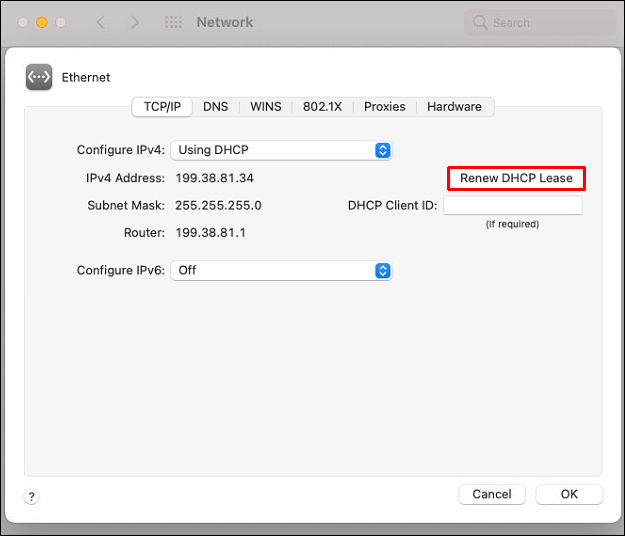
- Değişikliği güncellemek için Mac'inizi yeniden başlatın ve tekrar deneyin.
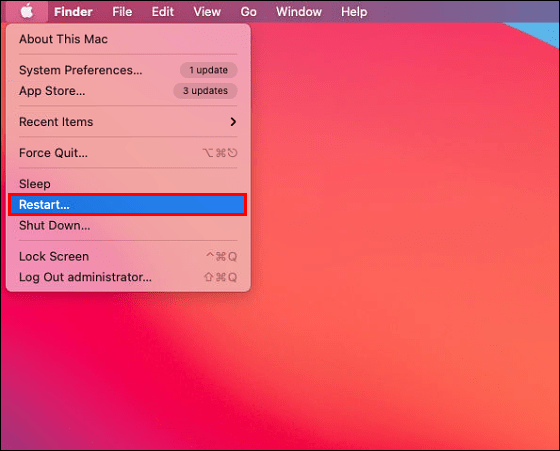
3. VPN'nizde UDP'yi Etkinleştirin
Discord, bağlantılar için Kullanıcı Datagram Protokolü (UDP) seçeneğinin etkin olduğu VPN'ler aracılığıyla daha iyi çalışır. VPN ayarlarınızda bu seçeneğin etkinleştirildiğinden emin olun. Yakın zamanda bir değişiklik yaptıysanız, bunun yardımcı olup olmadığını görmek için değişikliği geri almayı deneyin. Bu, bağlantınızı yeniden kuracaktır. Ses kanalına tekrar bağlanmayı denemeden önce Mac'inizi yeniden başlatın.
Bir iPhone'da Discord'da Rota Yok Nasıl Onarılır
iPhone'unuzdaki Discord'daki “Rota Yok” hata mesajından kurtulmak için aşağıdaki sorun giderme adımlarını deneyin:
1. Uygulamayı ve iPhone'unuzu Yeniden Başlatın
Discord'u kapatmayı ve ardından telefonunuzu yeniden başlatmayı deneyin. Bunu yapmak, temel teknik çakışmaları ve aksaklıkları giderme eğilimindedir. Telefonunuz yeniden başladığında Discord'a giriş yapın ve ses kanalına tekrar bağlanmayı deneyin.

2. Hizmet Kalitesini Devre Dışı Bırakın
Hizmet Kalitesi (QoS), veri paketlerinin aktarım sırasında önceliklendirilmesine olanak tanır. Gecikmeyi azaltmak ve kaliteli performans sağlamak için Discord dahil çoğu ses uygulaması “Yüksek Öncelikli Paketler” kullanır. Ancak, sorunlara neden olabilir, bu nedenle ayarı devre dışı bırakmayı deneyin, işte nasıl:
- “Discord” uygulamasında oturum açın.
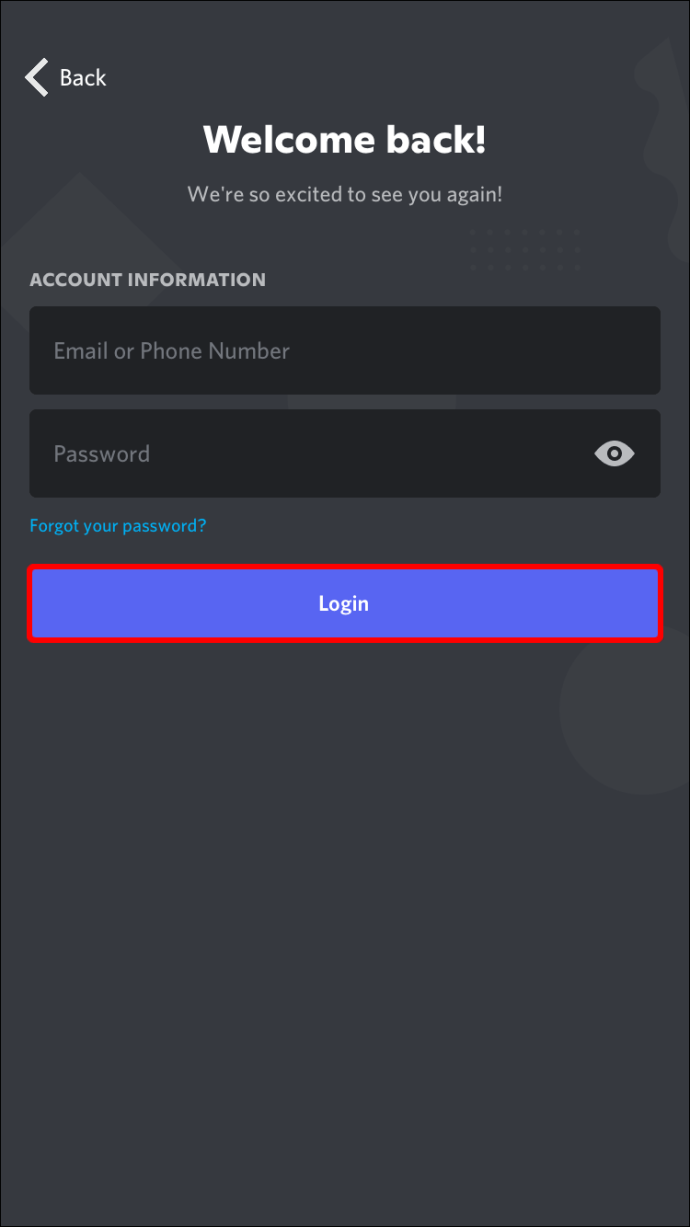
- “Kullanıcı Ayarları” dişli simgesine dokunun.
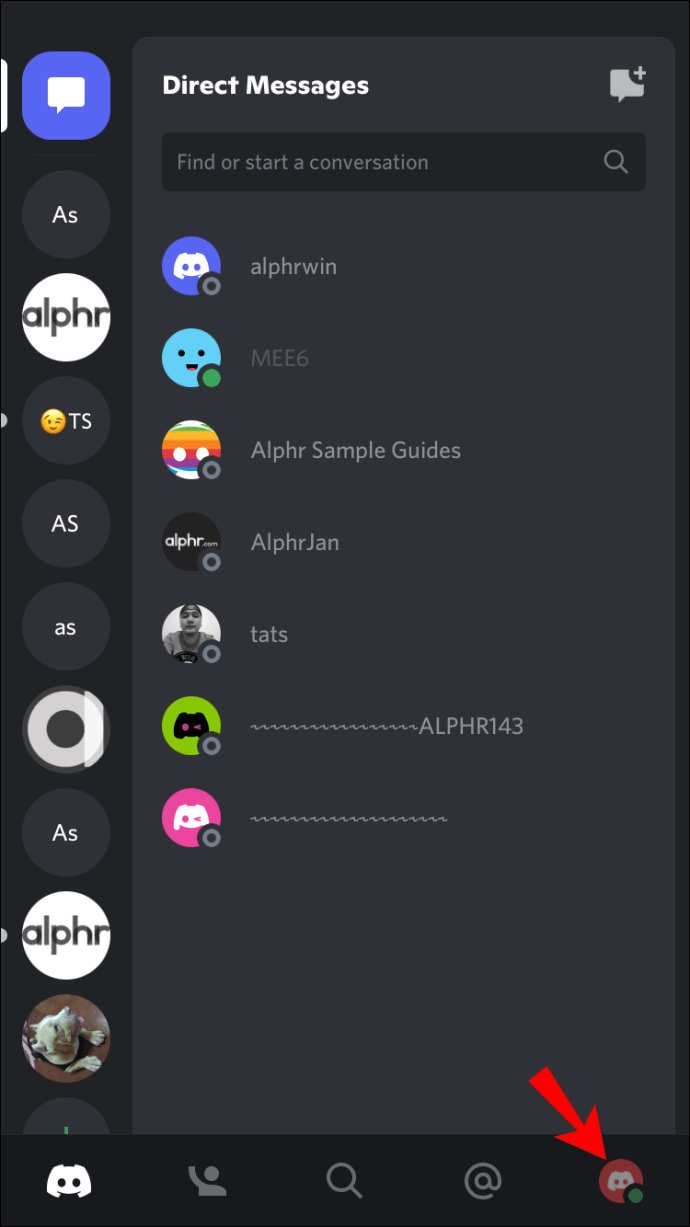
- Sol panelde “Ses” ayarlarına gidin.
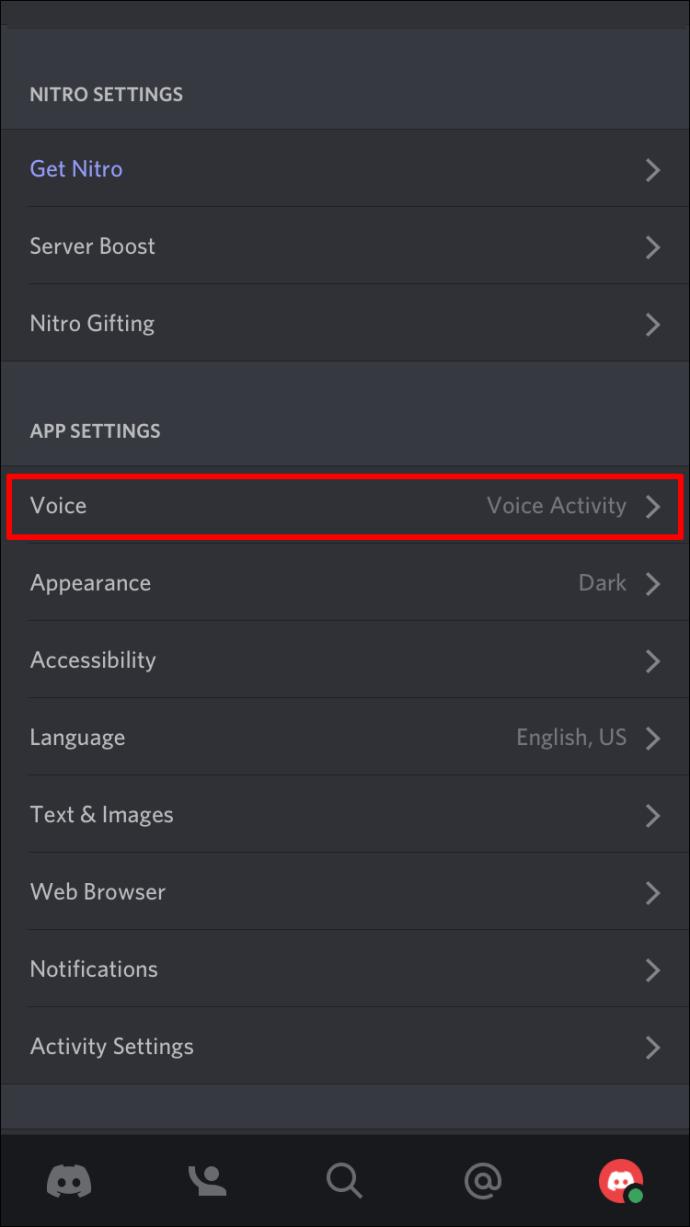
- Aşağı kaydırın, ardından devre dışı bırakmak için “Hizmet Kalitesi Yüksek Paket Önceliğini Etkinleştir” anahtarına dokunun.
- Ses kanalına tekrar bağlanmayı deneyin.
3. Ses Sunucusu Bölgenizi Güncelleyin
"Rota Yok" hatasının bir başka nedeni de bağlanmaya çalıştığınız ses kanalının farklı bir kıtada barındırılması veya o bölgede bir kesinti olması olabilir. Sunucu ne kadar uzaktaysa, o kadar fazla ping ve gecikme sorunuyla karşılaşırsınız. Bu nedenle, sunucu yöneticisinden değişikliği yapmasını isteyerek coğrafi olarak size daha yakın bir sunucu seçmeniz gerekecek.
Yöneticiyseniz, bunun nasıl yapıldığı aşağıda açıklanmıştır:
- “Discord” uygulamasında oturum açın.
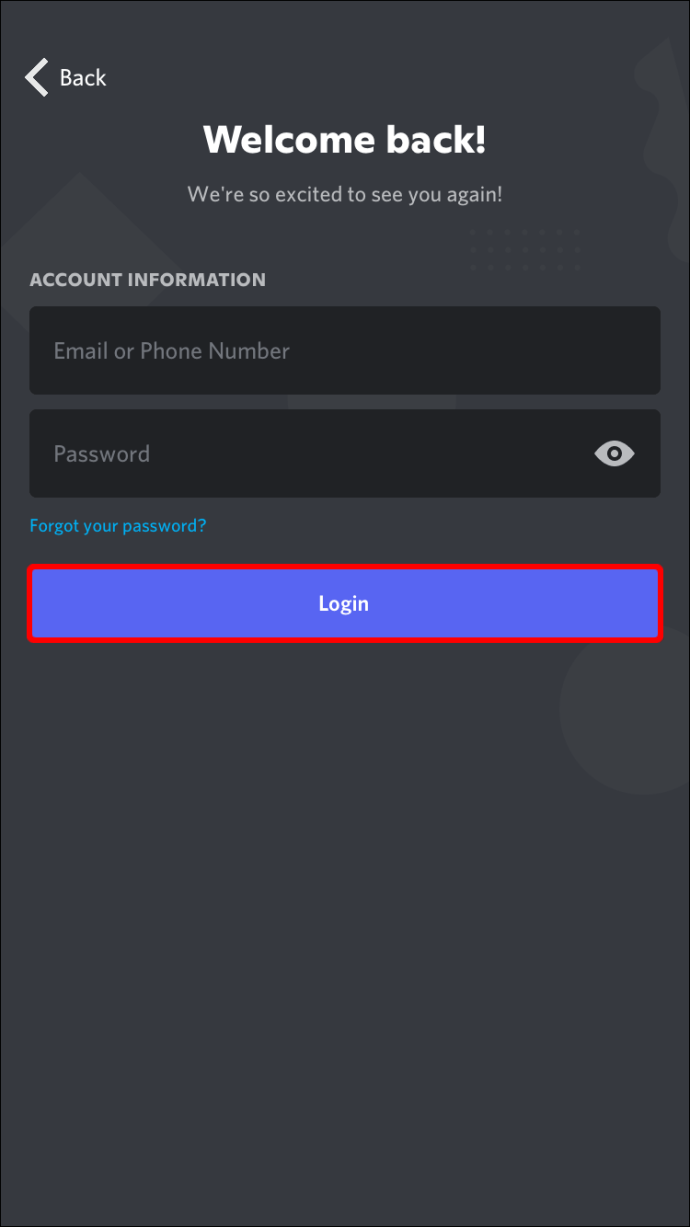
- Sunucuya veya yanındaki 3 noktaya dokunun.
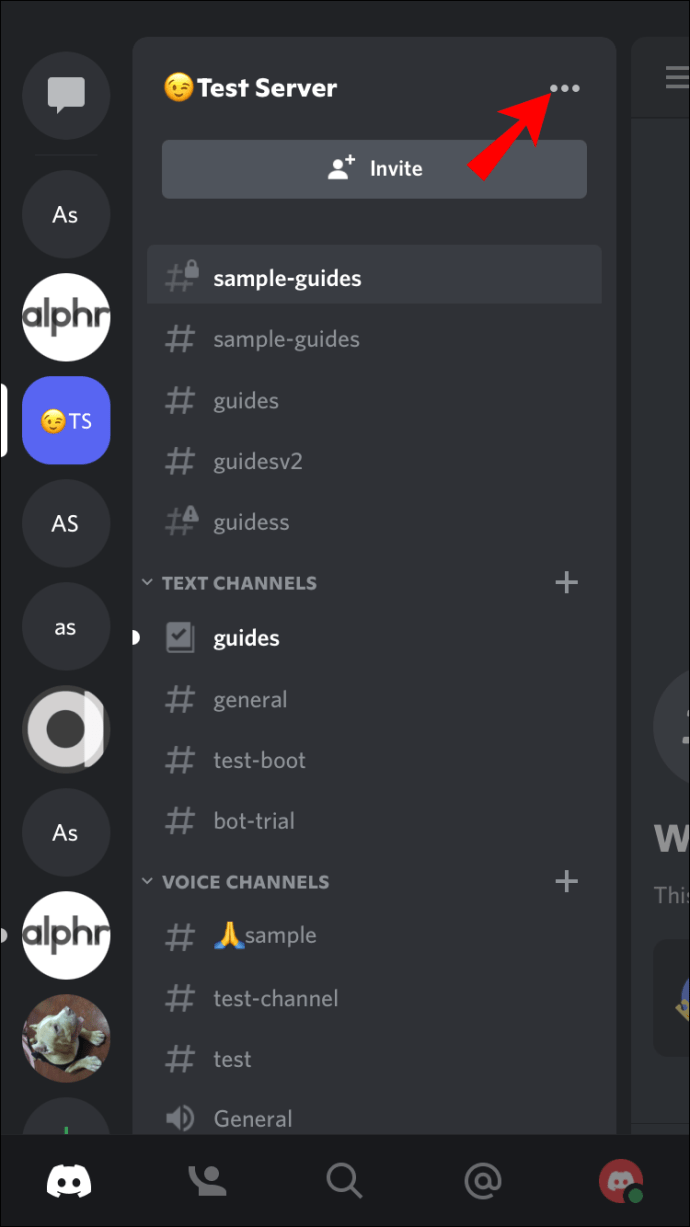
- Açılan menüden “Ayarlar” a dokunun.
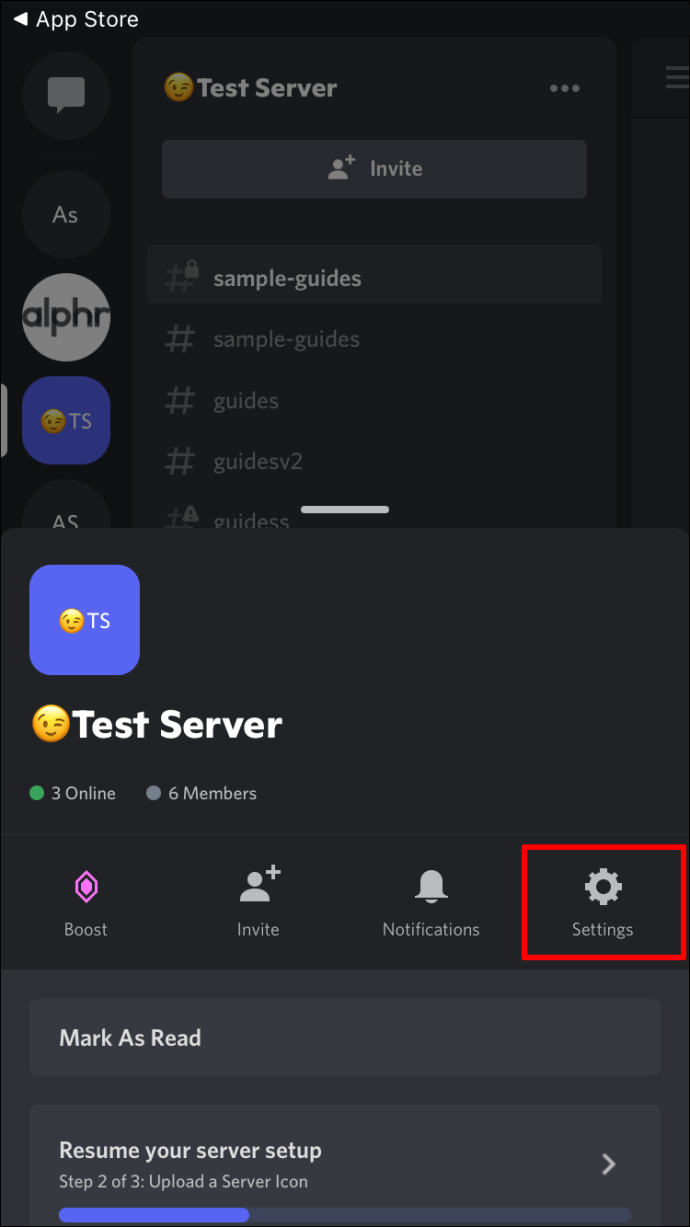
- “Sunucu ayarları” penceresinde, henüz seçilmemişse sol paneldeki kanala dokunun.
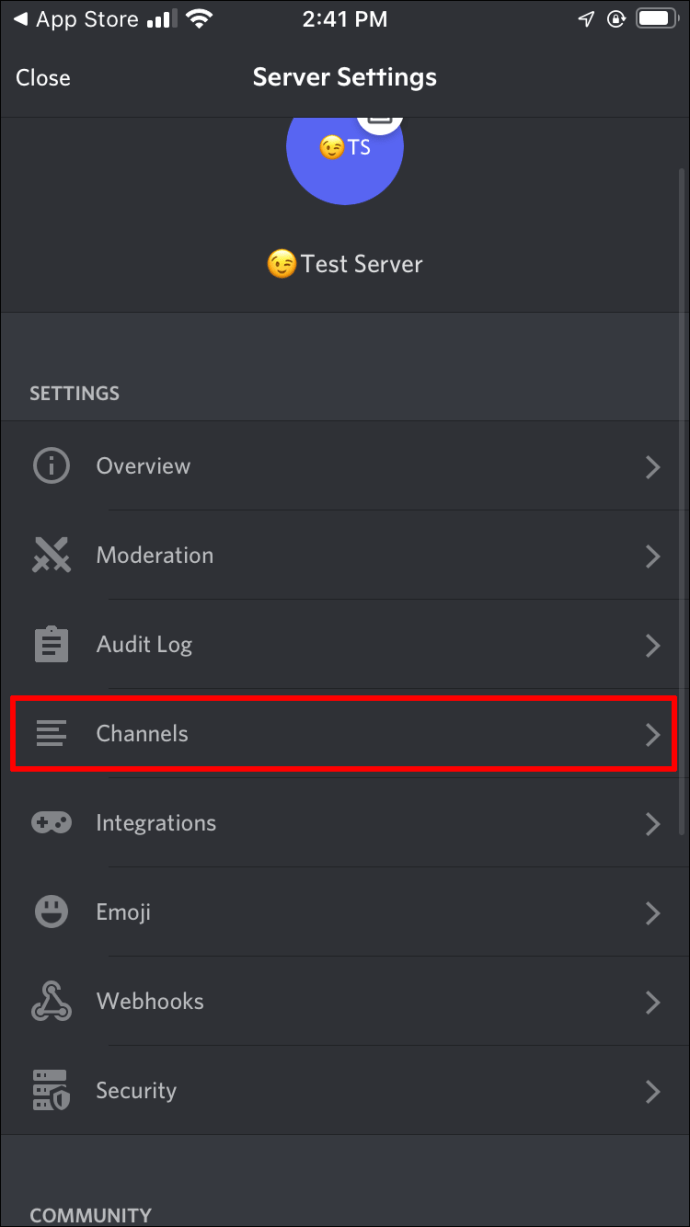
- Sunucu hakkında çeşitli bilgiler sunulacak. Sunucu bölgesi geçersiz kılmanın yanında, “Değiştir” düğmesine dokunun.
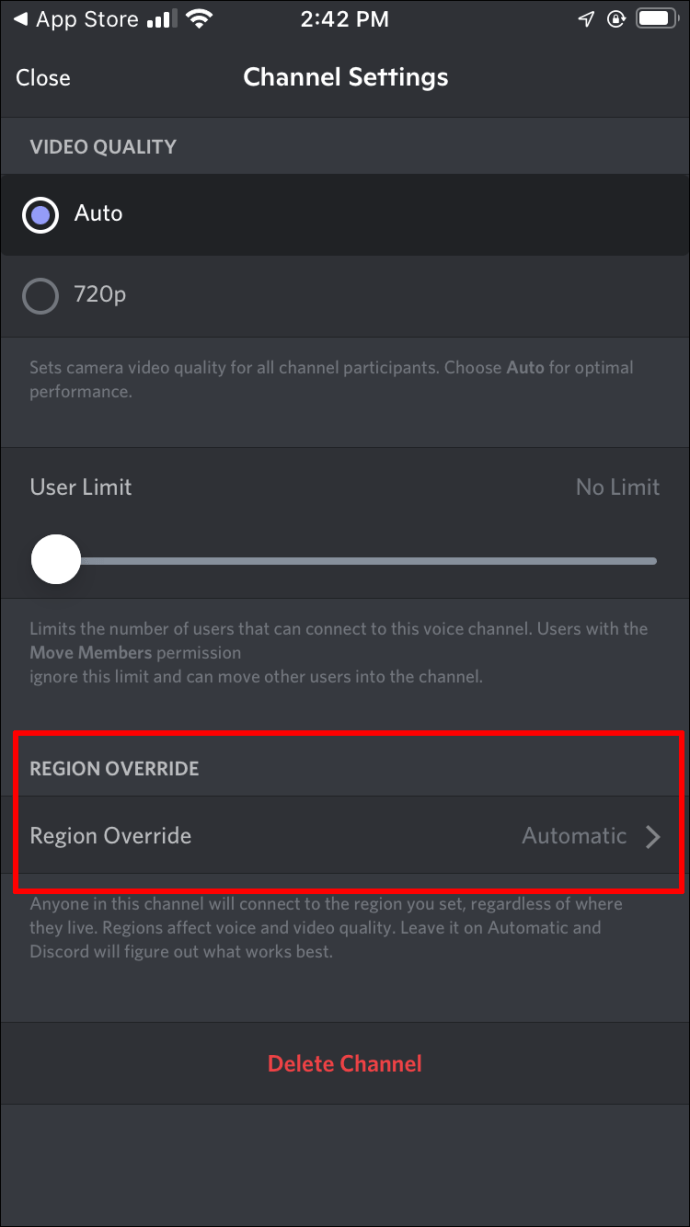
- Sunucu bölgesi ekranında size en yakın bölgeyi seçin.
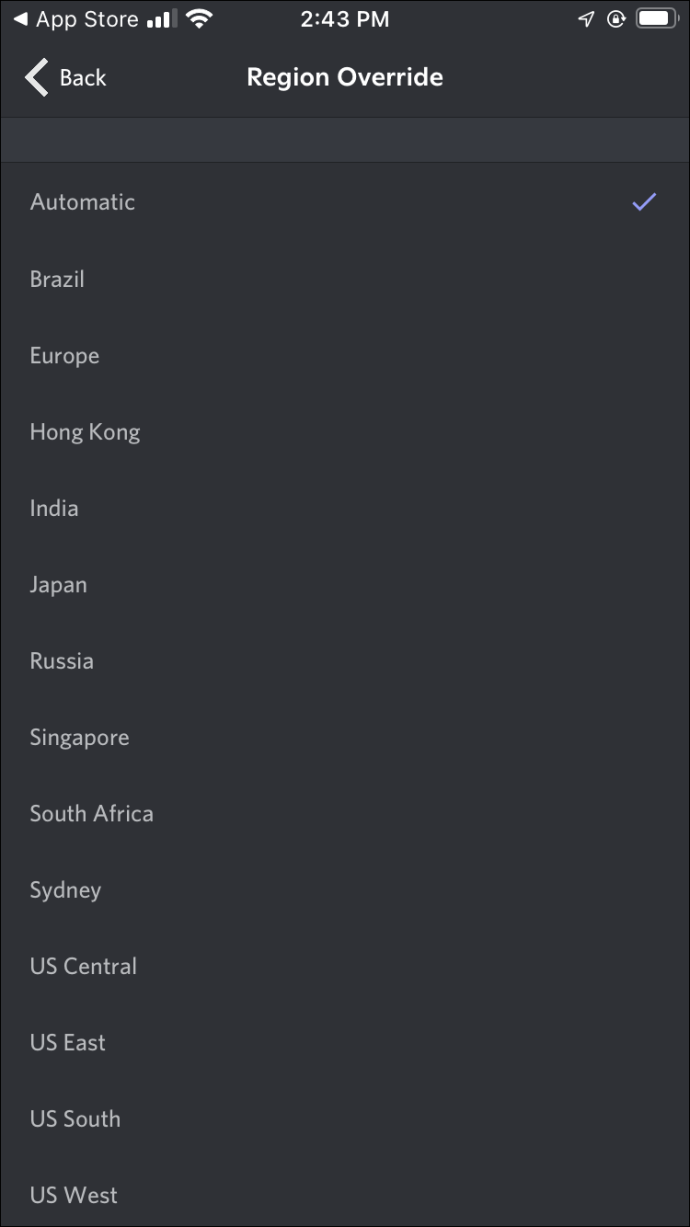
- Discord uygulamasını yeniden başlatın, ardından ses kanalına tekrar bağlanmayı deneyin.
Bir Android Cihazda Discord'da Rota Yok Nasıl Onarılır
Discord “Rota Yok” hata mesajını düzeltmek için Android cihazınızda aşağıdaki ipuçlarını deneyin:
1. Uygulamayı ve Android Cihazınızı Yeniden Başlatın
Discord uygulamasını kapatın ve ardından cihazınızı yeniden başlatın. Bu bazen temel teknik aksaklıkları çözmede işe yarayabilir. Telefonunuz yeniden başladığında Discord'a giriş yapın ve ses kanalına tekrar bağlanmayı deneyin.

2. Hizmet Kalitesini Devre Dışı Bırakın
Hizmet Kalitesi (QoS), aktarım sırasında veri paketlerine öncelik vererek gecikmeyi azaltır ve yüksek performans sağlar. Discord ve diğer benzer uygulamalar “Yüksek Öncelikli Paketler” kullanır, ancak sorunlara neden olabilir. “Rota Yok” hata mesajı bunlardan biri olabilir. Bu özelliği Android cihazınızdan nasıl devre dışı bırakacağınız aşağıda açıklanmıştır:
- “Discord”a giriş yapın.
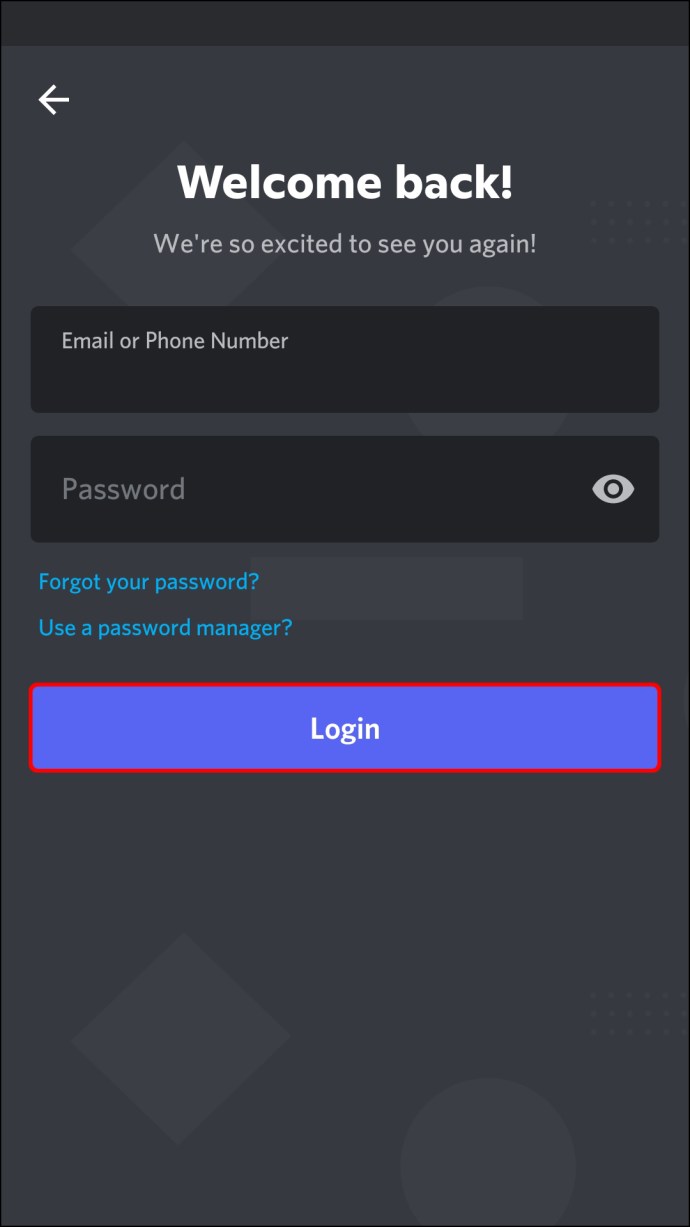
- “Kullanıcı Ayarları” dişlisine dokunun.
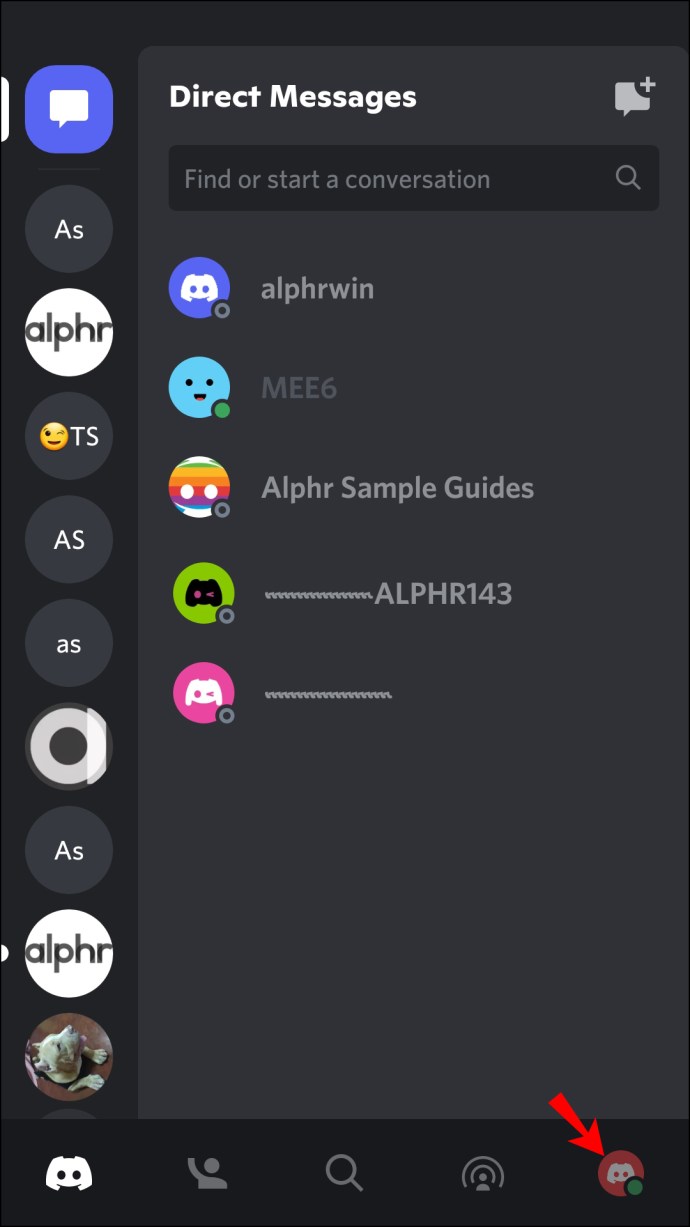
- Sol kenar çubuğundaki “Ses ve Video” ayarlarına gidin.
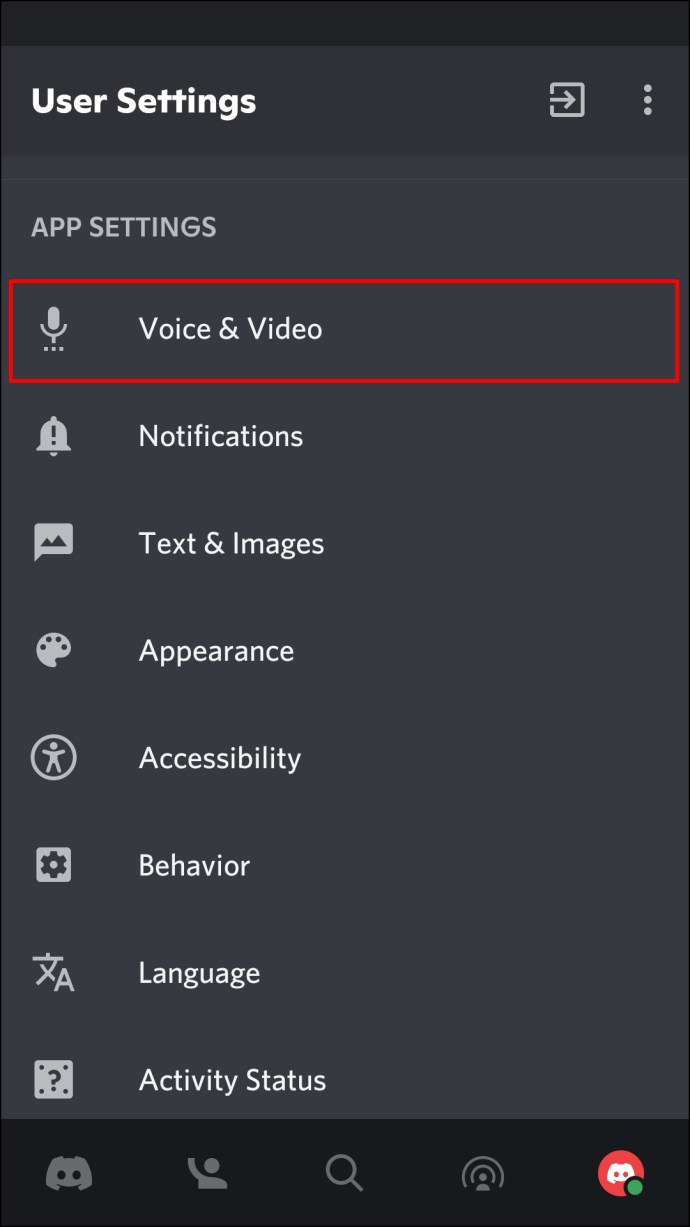
- Aşağı kaydırın, ardından devre dışı bırakmak için “Hizmet Kalitesi Yüksek Paket Önceliğini Etkinleştir” anahtarına dokunun.
- Ses kanalına tekrar bağlanmayı deneyin.
3. Ses Sunucusu Bölgenizi Güncelleyin
"Rota Yok" hatası, farklı bir kıtada barındırılan bir kanala bağlanmaya çalışmanızdan veya o bölgede bir sorun olmasından da kaynaklanabilir. Ping ve gecikme sorunlarını önlemek için sunucu yöneticisinden sunucunun ses bölgesini değiştirmesini isteyerek coğrafi olarak size daha yakın bir sunucu seçmeniz gerekir.
Yöneticiyseniz, bunu nasıl yapacağınız aşağıda açıklanmıştır:
- “Discord” uygulamasında oturum açın.
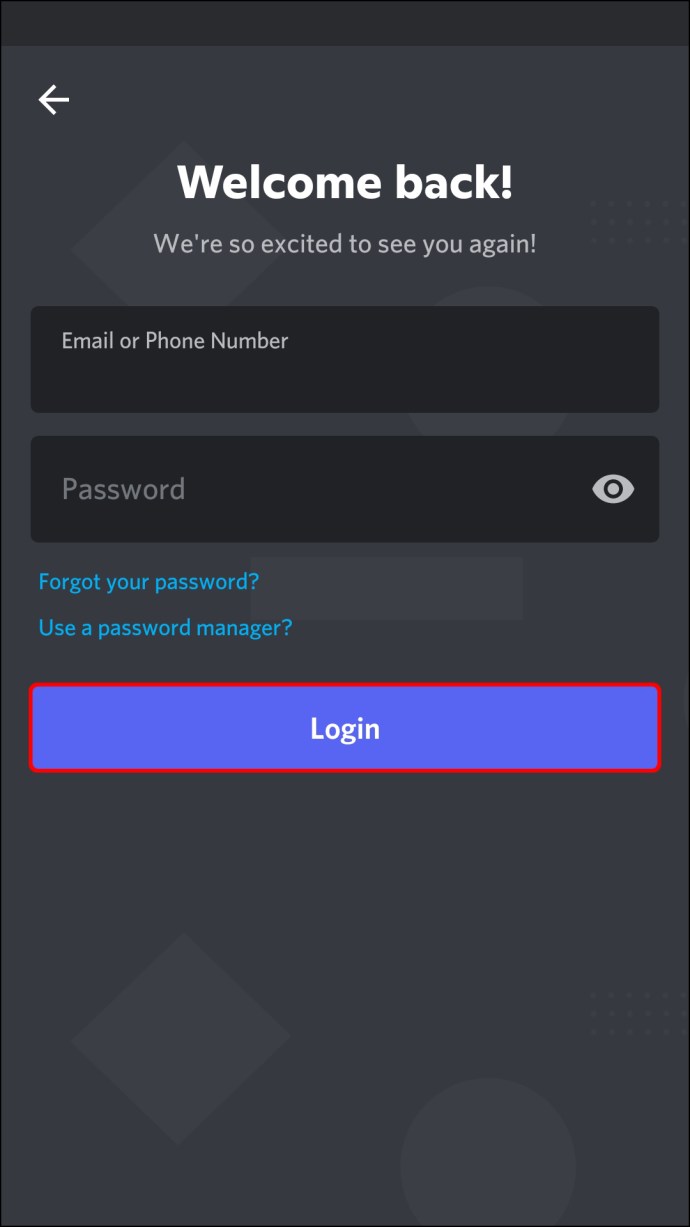
- Sunucuya dokunun veya yanındaki üç noktaya dokunun.
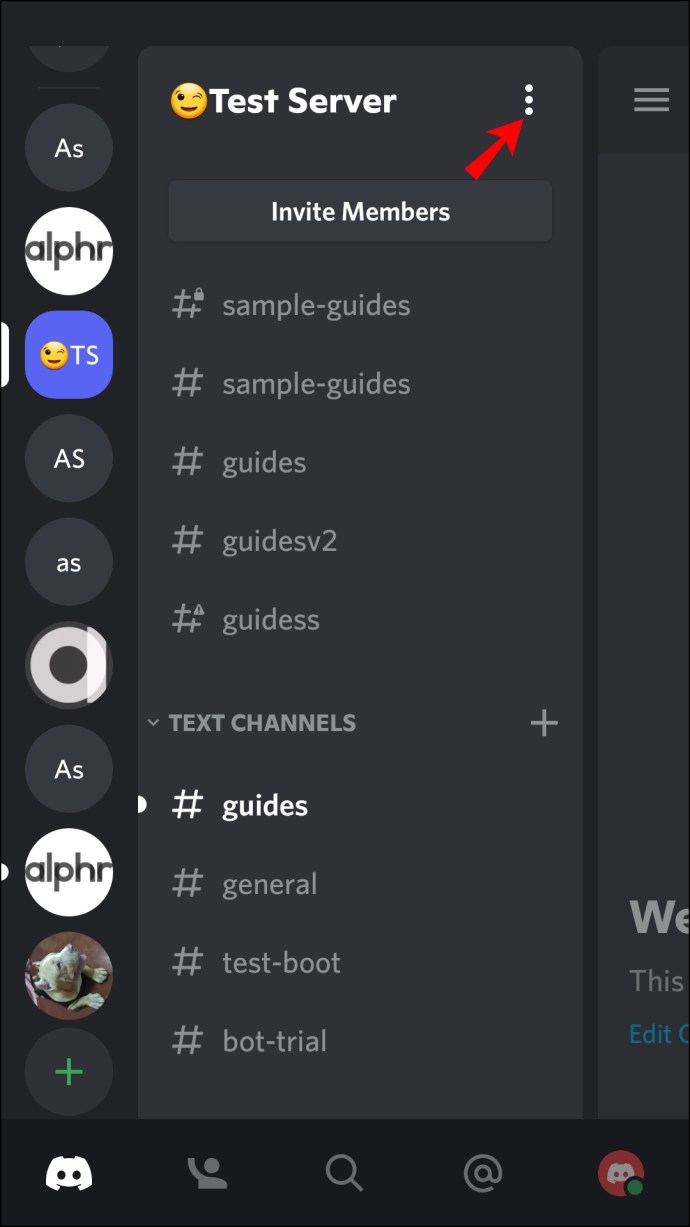
- Açılır menüde “Ayarlar”a dokunun.
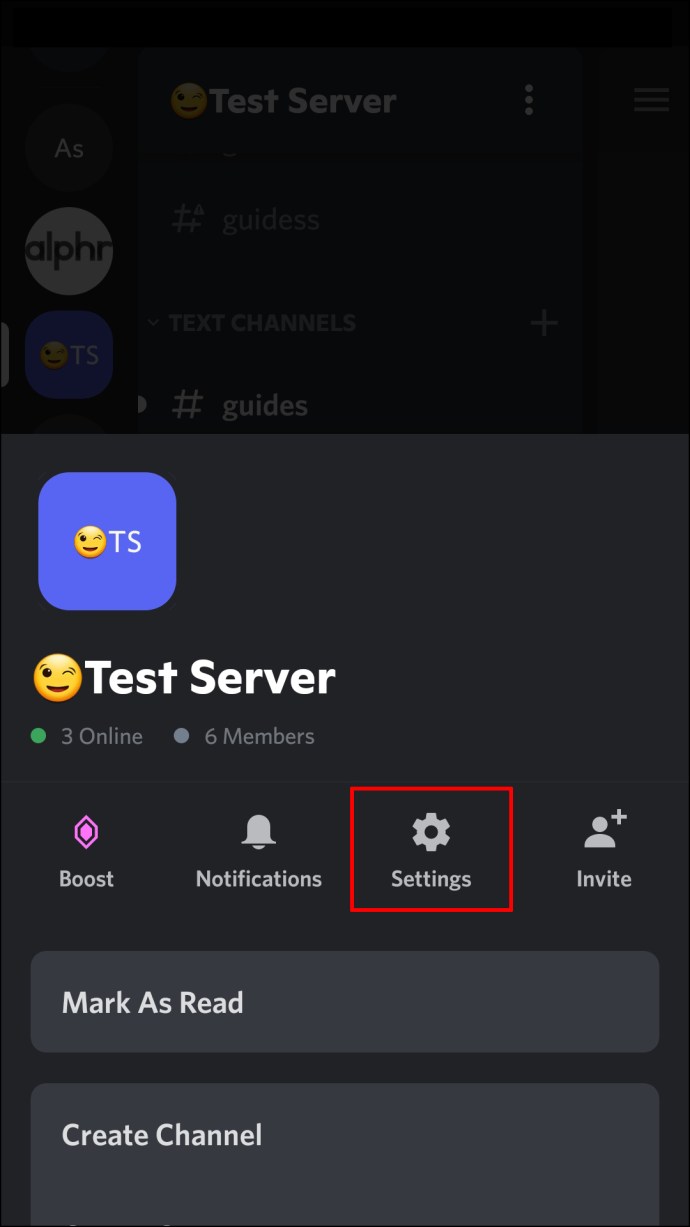
- “Sunucu ayarları” penceresinde, henüz seçilmemişse sol paneldeki kanala dokunun.
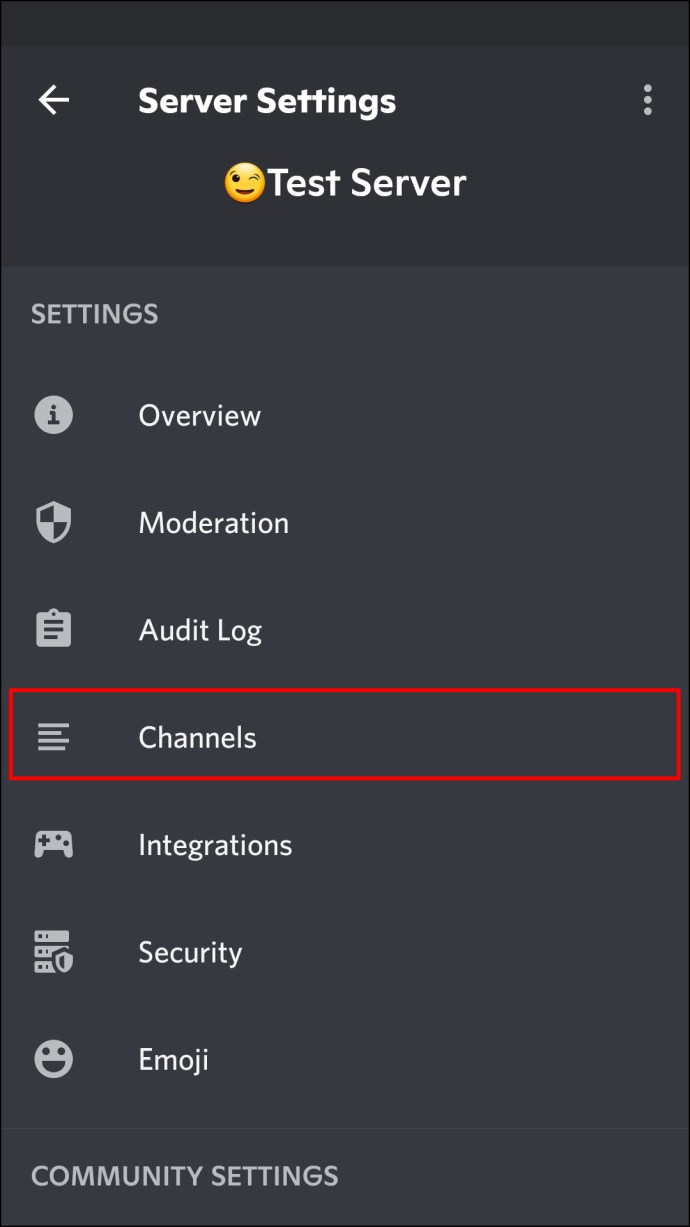
- Bu ekran kanalla ilgili bilgileri gösterecektir. Sunucu bölgesi geçersiz kılmanın yanında, “Değiştir” düğmesine dokunun.
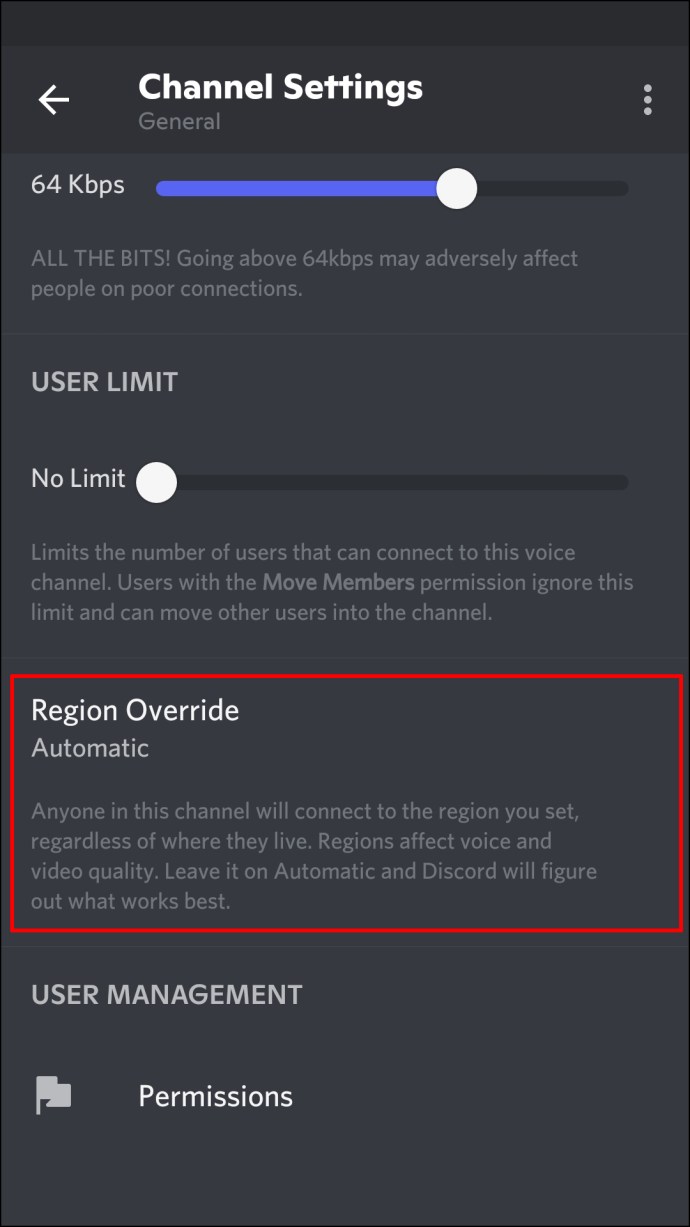
- Size en yakın bölgeyi seçin.
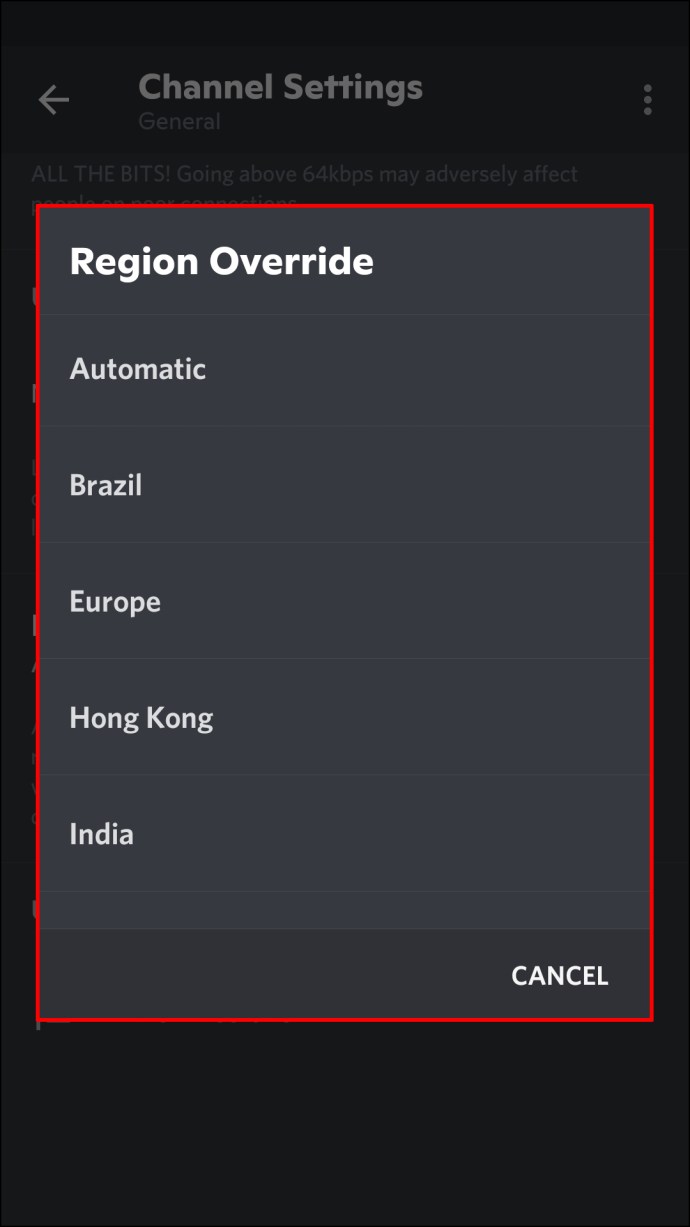
- Discord uygulamasını yeniden başlatın, ardından kanala yeniden bağlanmayı deneyin.
VPN Kullanırken Discord'da Rota Yok Nasıl Onarılır
Discord, VPN'nizde bağlantılar için "Kullanıcı Datagram Protokolü" seçeneği etkin olduğunda iyi çalışır. VPN ayarlarınızda yakın zamanda bir değişiklik yaptıysanız, önceki ayara dönmeyi, cihazınızı yeniden başlatmayı ve ardından ses kanalına yeniden bağlanmayı deneyin.
Mobil Bağlantı Noktası Kullanırken Uyuşmazlıkta Rota Yok Nasıl Onarılır
Mobil erişim noktaları, sizi internete bağlarken cihazınıza atanmış olandan farklı IP adresleri kullanır. Discord, şimdi yapılan değişiklik bağlanan cihazla eşleşmedikçe değişen IP adreslerinde iyi çalışmaz.
Discord'un gerçek IP adresinizi görebilmesi için normal bir Wi-Fi bağlantısı kullanarak ses kanalına tekrar bağlanmayı denemenizi öneririz.
Daha fazla bilgi için, "Yardım?" bölümünü kullanarak Discord teknik destek ekibinin bir üyesine ulaşın. destek sayfalarının sağ köşesinde bulunan sohbet.
Rota Artık Açık
Bir ses kanalına bağlantınızda bir sorun olduğunda “Rota Yok” hata mesajı gösterilir. En yaygın nedenlerden bazıları Dinamik IP adresini içerir - Discord'un İnternete yönelik IP adresinin ve cihazınıza atanan IP adresinin aynı olması gerekir. Bunu düzeltmek için farklı bir kıtada barındırılan bir ses kanalına bağlanabilir veya bulunduğunuz yere daha yakın bir sunucuya katılmanıza izin verecek bir sunucu yöneticisi alabilirsiniz. Veya bazen modeminizin/yönlendiricinizin ve cihazınızın basit bir şekilde yeniden başlatılması sorunu çözmek için yeterlidir.
Discord'da en çok neyi seviyorsunuz? Aşağıdaki yorumlar bölümünde Discord'u ne için kullanmayı sevdiğinizi bize bildirin.